Bang And Olufsen Beosystem 1 Manual
Bang And Olufsen
televisión
Beosystem 1
Læs nedenfor 📖 manual på dansk for Bang And Olufsen Beosystem 1 (56 sider) i kategorien televisión. Denne guide var nyttig for 15 personer og blev bedømt med 4.5 stjerner i gennemsnit af 2 brugere
Side 1/56
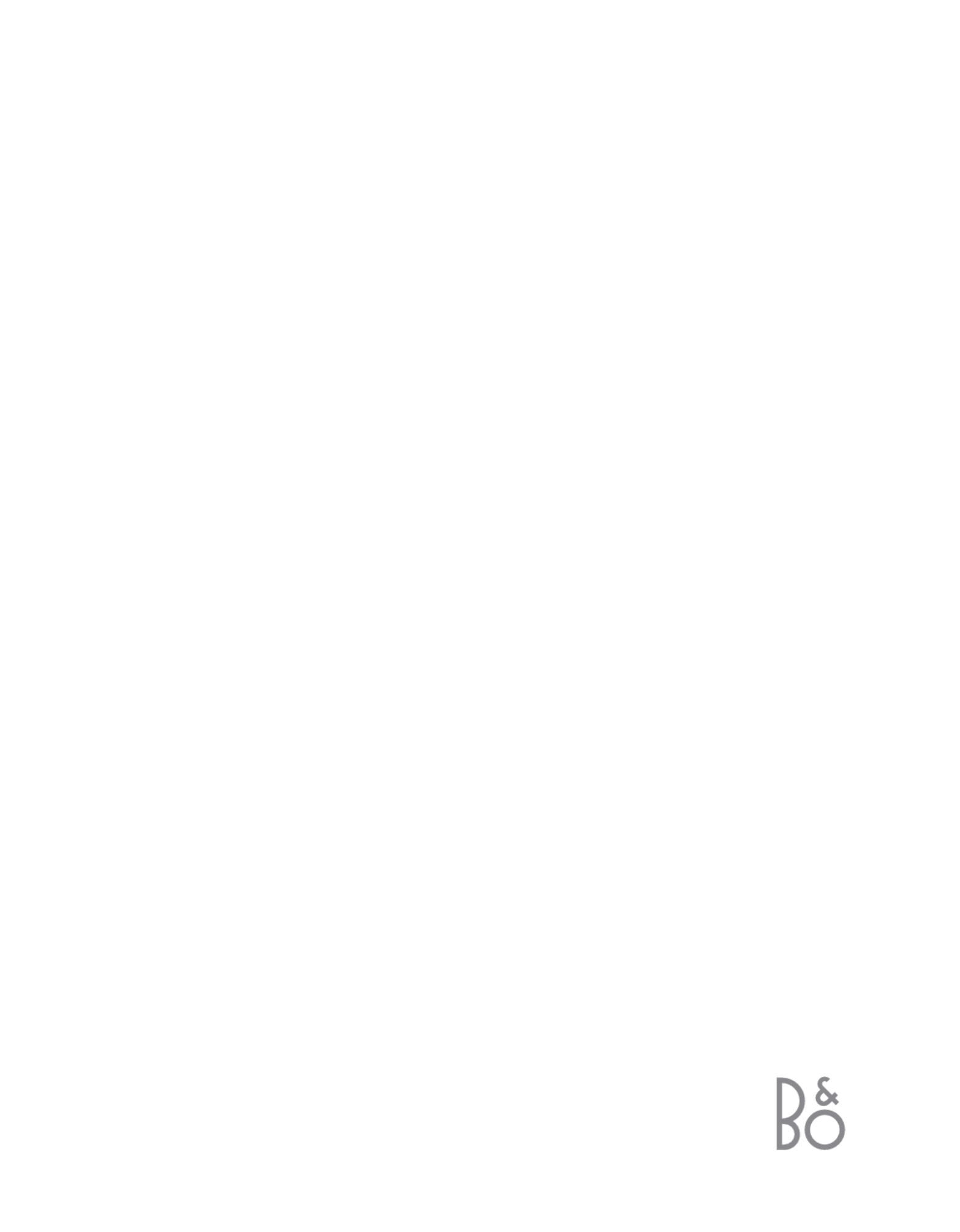
BeoSystem 1
Bedieningshandleiding
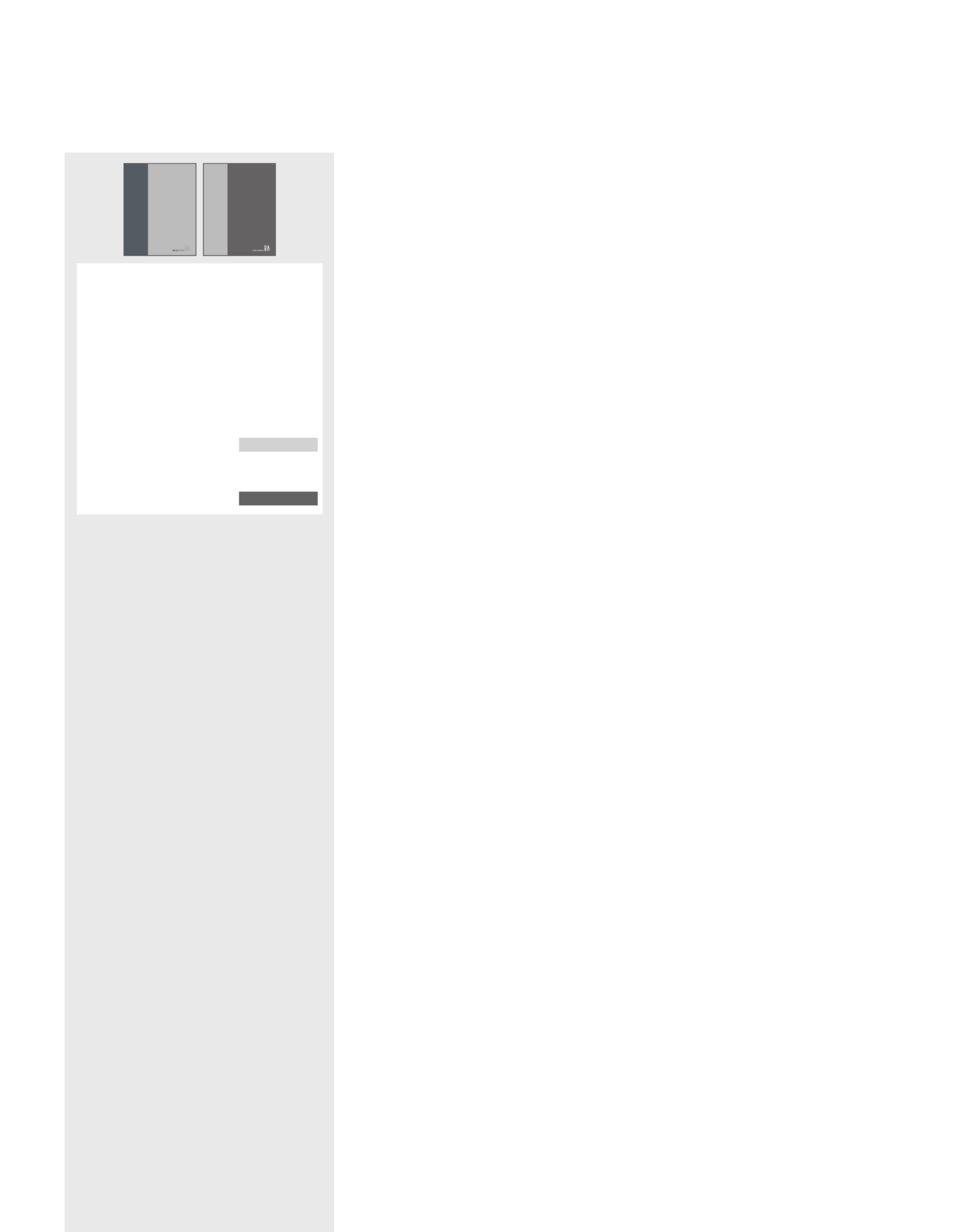
Guide
BeoS ound 3000
Reference book
BeoS ound 3000
Verklaring van de symbolen in de
Bedieningshandleiding en het
Referentiehandboek
Toetsen op de Beo4-
afstandsbediening
Display op de Beo4-
afstandsbediening
De display op het scherm
TV
LIST
▲
▼
STORE
TV 12
De Bedieningshandleiding en het Referentiehandboek
Deze Bedieningshandleiding bevat alle informatie die u nodig hebt om alle
mogelijkheden van uw product optimaal te benutten. Het Referentiehandboek
bevat informatie over het aansluiten en bedienen van externe apparatuur en
tevens een overzicht van schermmenu’s.
Wij gaan ervan uit dat uw Bang & Olufsen dealer het product bij u thuis heeft
afgeleverd en geïnstalleerd. Informatie over de installatie en instellingen vindt u
echter ook in de Bedieningshandleiding en in het Referentiehandboek. Dit is
handig als u uw product later nog eens wilt verplaatsen of uitbreiden.
De Bedieningshandleiding en het Referentiehandboek bevatten beide een index
zodat u snel informatie kunt vinden over specifieke onderwerpen.
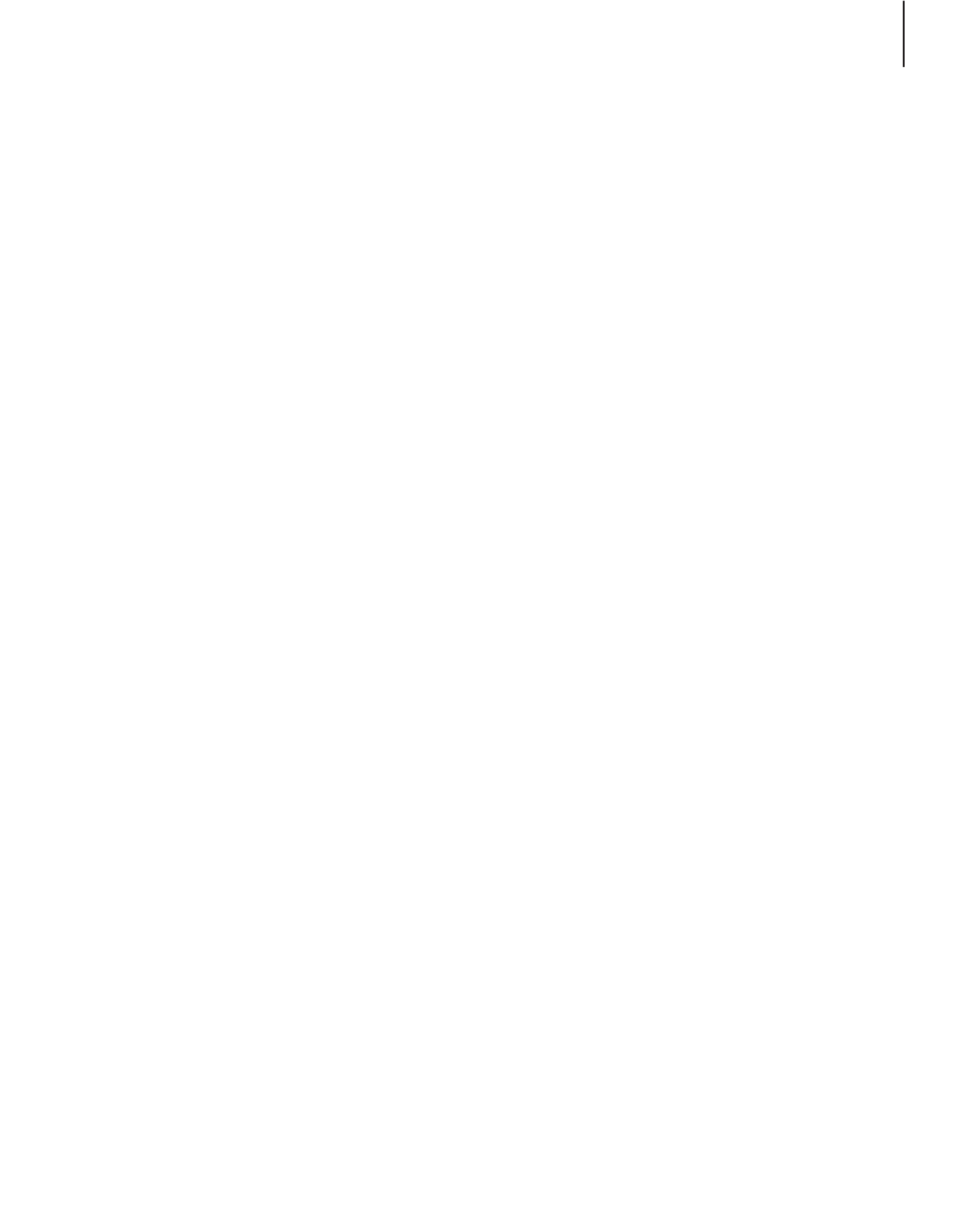
3
Inhoud
Kennismaking met uw BeoSystem 1, 4
Hier leest u hoe u de Beo4-afstandsbediening gebruikt en de menu’s op het
televisiescherm opent.
Dagelijks gebruik, 7
Hier leest u alles over het dagelijks gebruik van de televisie, bijvoorbeeld hoe u uw
televisie omtovert tot een thuisbioscoop en hoe u de teletekstfuncties gebruikt.
Geavanceerde bediening, 15
Hier leest u alles wat u moet weten over de bijzondere functies van de
BeoSystem 1, zoals de geavanceerde teletekstfuncties, de bediening van de
set-top box en het pincodesysteem.
Zenders afstemmen en voorkeuren instellen, 25
Hier leest u hoe u zenders afstemt. Dit hoofdstuk bevat tevens informatie over het
instellen van tijd, datum, beeld en geluid.
Plaatsing, aansluitingen en onderhoud, 39
Hier leest u hoe u de BeoSystem 1 moet plaatsen en opstellen, waar u extra
videoapparatuur kunt aansluiten en waar de aansluitingen zich bevinden.
Index, 51
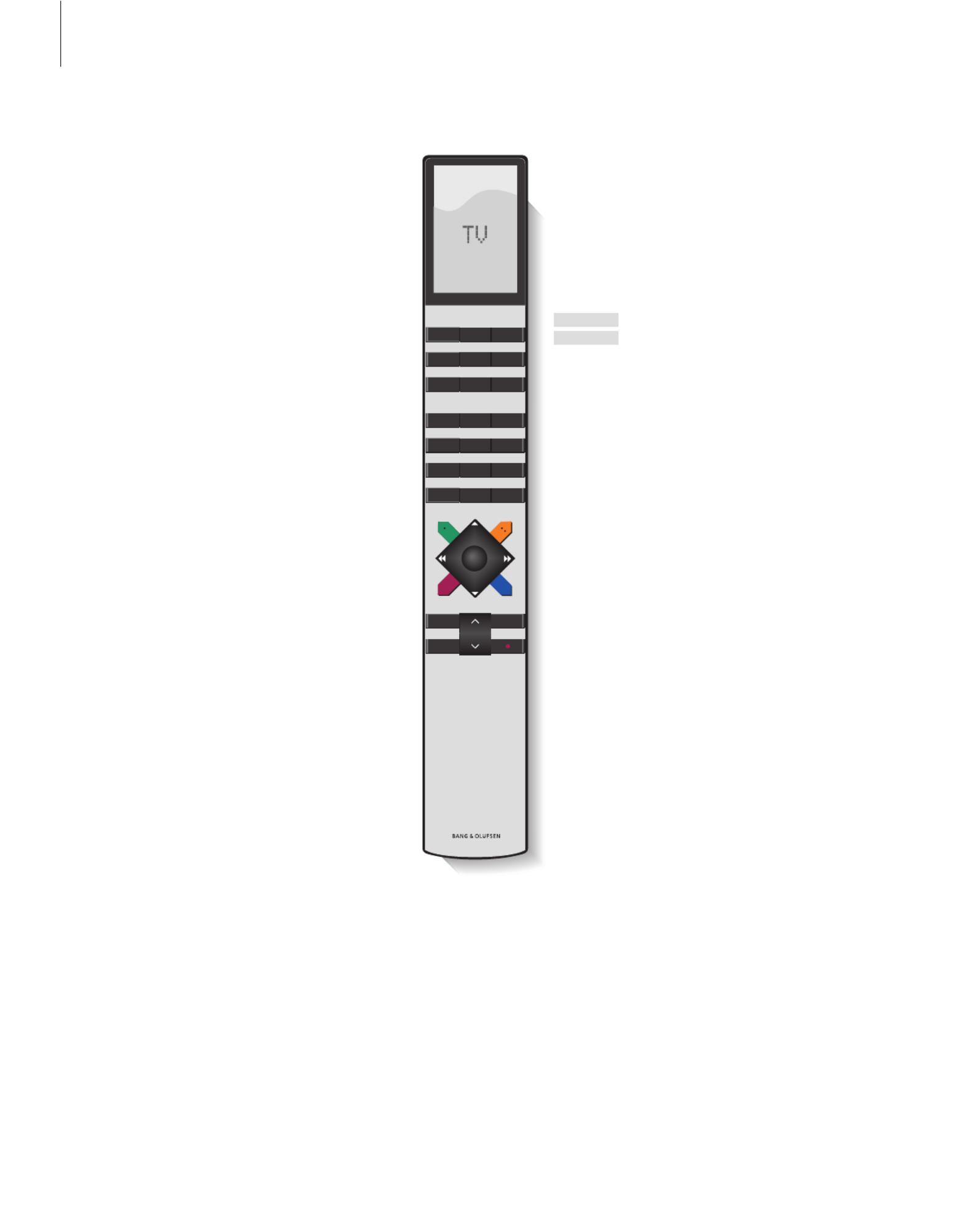
4
Kennismaking met de BeoSystem 1 en de Beo4
Op de display van de Beo4 ziet u welke bron u
hebt gekozen, of, als u op de toets LIST drukt,
welke extra functies beschikbaar zijn
Het hoofdmenu openen voor toegang tot
zenderlijsten, timerinstellingen (opnemen en
standby) en andere instellingsopties
Druk hierop om terug te gaan naar een vorig menu
Alle schermmenu’s sluiten
Geluidsvolume aanpassen. Druk op het midden om
het geluid uit te schakelen
De BeoSystem 1 standby zetten
BeoSystem 1 inschakelen
Een set-top box inschakelen. Alleen beschikbaar als
een set-top box is aangesloten en
aangemeld als STB (SAT)
Zenders of teletekstpagina’s kiezen of gegevens
invoeren in schermmenu’s
Teletekst inschakelen
Door zenders en door menuopties bladeren
De cursor naar andere instellingen verplaatsen in
een invulmenu
Instructies of instellingen accepteren en opslaan
Extra functies zichtbaar maken op de display van
de Beo4, zoals FORMAT
TV
SAT
0 9–
TEXT
▲
▼
ss tt
GO
LIST
TV
FORMAT
MENU
STOP
EXIT
∧
∨
•
T V LI GHT RADIO
SAT DVD CD
V T APE RECORD A T APE
7 8 9
4 5 6
T EXT 0MENU
1 2 3
LIST EXIT
ST OP
GO
Met de Beo4-afstandsbediening hebt
u toegang tot alle functies. Wanneer
een functie wordt gebruikt, kunt u
dit aflezen op de display van de Beo4
of het televisiescherm.
Meer informatie over het toevoegen van extra
functies aan de standaardfuncties op de display
van de Beo4 leest u in het hoofdstuk ’De Beo4
aanpassen’ in het Referentiehandboek.

5
Informatie op de display en menu’s
Informatie over de geselecteerde bron wordt
getoond boven aan het scherm. Via menu’s op
het scherm kunt u instellingen wijzigen.
1 Timer play
2 TV list
3 Setup
Menu
VOL 30
TV 12
Source Pr Start St op Date
TV 1 13:30 - 14:30 27 Oct OK
Press MENU for Timer index
Schermmenu’s bevatten een verticale
lijst met opties of een horizontale lijst
met instellingen die u moet invullen.
U kunt kiezen of de
navigatieaanwijzingen in de menu’s
worden afgebeeld. De aanwijzingen
worden standaard afgebeeld, maar u
kunt deze desgewenst uitzetten. Open
in het menu ’Setup’ de optie ’Menu’
en kies ’On’ om de navigatie-
aanwijzingen aan te zetten of ’Off’ om
ze uit te zetten.
Source Pr Start Stop Date
TV 1 13:30 - 14:30 27 Oct OK
Press MENU for Timer index
Menu
1 Timer play
2 TV list
3 Setup
Source Pr Start Stop Date
TV 1 13:30 - 14:30 27 Oct OK
Press MENU for Timer index
Invulmenu
Keuzemenu
Keuzemenu’s gebruiken…
Druk hierop om de BeoSystem 1
aan te zetten
Druk hierop om het hoofdmenu
te openen
Druk hierop om door het
keuzemenu te bladeren en druk
op GO om uw keuze in te
voeren, of…
…druk op de cijfertoetsen van
de Beo4 om een genummerde
keuze in een lijst te selecteren
Druk hierop om terug te gaan
naar een vorig menu
Druk hierop om alle menu’s te
sluiten
Invulmenu’s gebruiken…
Druk hierop om uw keuzes voor
één instelling in een invulmenu
te bekijken
Druk hierop om van de ene
instelling naar de andere te gaan
Druk op de cijfertoetsen van de
Beo4 om instellingen op te
geven
Druk hierop om een gekozen
instelling te bewaren
Druk hierop om terug te gaan
naar een vorig menu
Druk hierop om alle menu’s te
sluiten
TV
MENU
▲ ▼
GO
1 –9
STOP
EXIT
▲ ▼
ss tt
0 –9
GO
STOP
EXIT
De gekozen bron is kort zichtbaar als u deze
inschakelt. Het geluidsniveau is zichtbaar tijdens
het wijzigen en verdwijnt na een paar seconden.
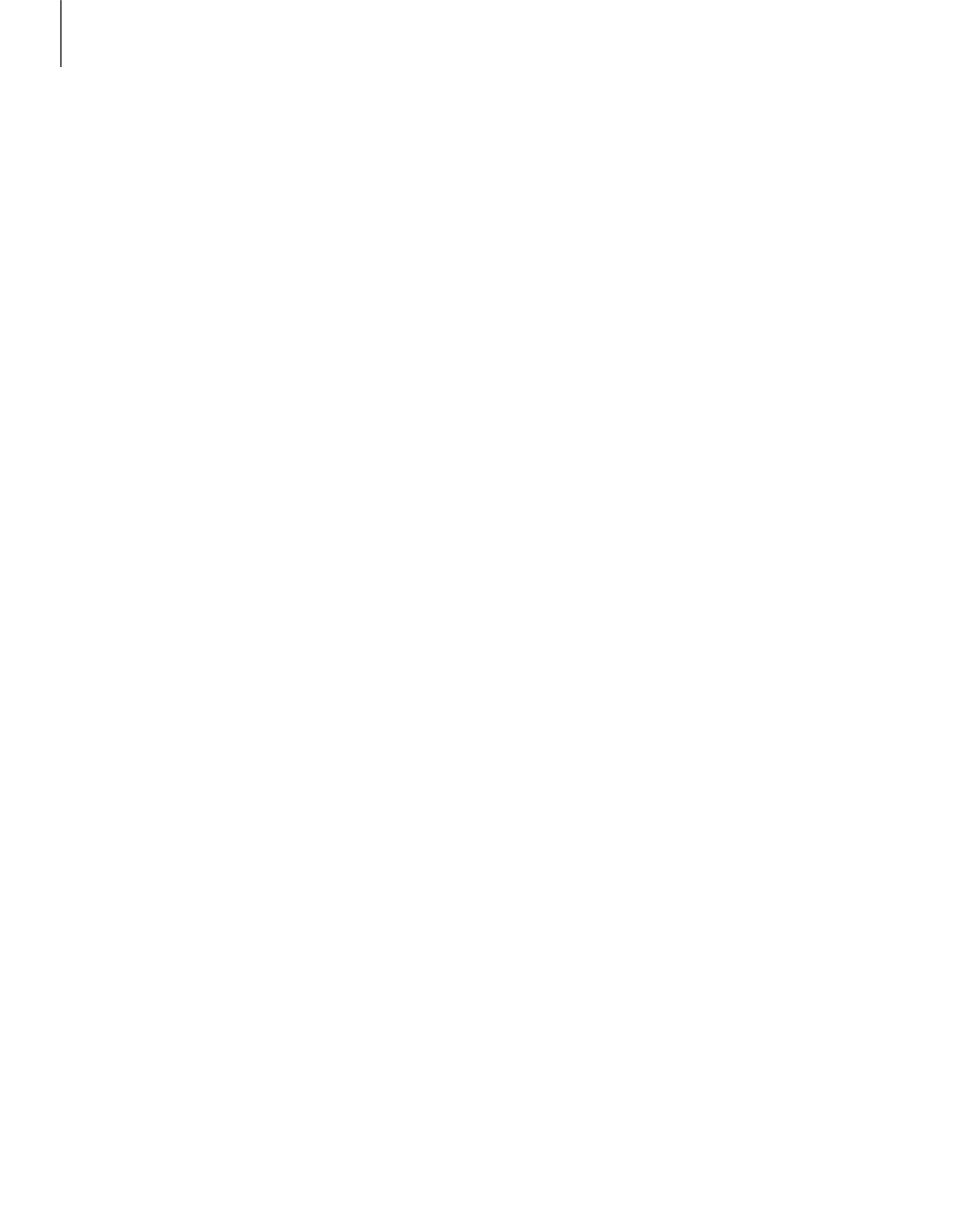
6

7
Dit hoofdstuk bevat informatie over
de basisfuncties van uw
BeoSystem 1.
Meer informatie over de
geavanceerde mogelijkheden,
timerinstellingen en standby, en het
gebruik van het pincodesysteem leest
u in het hoofdstuk ’Geavanceerde
bediening’ op pagina 15.
Televisiekijken, 8
•Een tv-zender kiezen
•Een zenderlijst openen
•Het volume aanpassen of het geluid uitschakelen
•Geluidstype of taal wijzigen
Thuisbioscoop, 10
•Luidsprekers selecteren voor filmgeluid
•Het beeldvlak het scherm laten uitvullen.
Teletekst, 12
•Basisfuncties teletekst
• ’Favoriete pagina s opslaan
• ’Dagelijks gebruik van MEMO-pagina s
•Ondertiteling via teletekst aanzetten
Twee beeldbronnen tegelijkertijd bekijken, 14
Dagelijks gebruik

9
Het volume aanpassen of het geluid
uitschakelen
U kunt het geluid op elk gewenst moment
aanpassen of volledig uitschakelen.
Geluidstype of taal wijzigen
De namen van de beschikbare geluidstypen
worden op de display getoond terwijl u bezig
bent.
Druk herhaaldelijk op deze toets
tot SOUND verschijnt op de
Beo4-display
Druk hierop om op de display
het actuele geluidstype te
bekijken
Druk herhaaldelijk hierop om
naar een ander geluidstype of
een andere taal (in een
meertalige uitzending) te
schakelen
Druk hierop om de functie
SOUND te sluiten
Om SOUND te kunnen oproepen
op de Beo4-display, moet u deze
functie eerst toevoegen aan de
lijst met Beo4-functies.
Raadpleeg het hoofdstuk ’De
Beo4 aanpassen’ in het
Referentiehandboek.
Tijdens het programmeren van
uw tv-zenders kunt u voor elke
zender een bepaald geluidstype
vastleggen. Meer informatie
hierover leest u in het hoofdstuk
’Geprogrammeerde tv-zenders
wijzigen’ op pagina 28.
LIST
SOUND
GO
STEREO
GO
GO
EXIT
Druk boven of onder op de toets
om het geluid harder of zachter
te zetten
Druk midden op de toets om het
geluid uit te zetten
Druk nogmaals boven of onder
op deze toets om het geluid
weer aan te zetten
Langdurige blootstelling aan
hard geluid kan uw gehoor
beschadigen!
∧
∨
∧
∨
1 BBC 1
2 BBC 2
3 ITV
4 Super Ch
5 SKÝ
6 ZDF
7 Children
8 CNN
9 . . . . . . . .
10 . . . . . . . .
11 . . . . . . . .
12 Eurosprt
13 . . . . . . . .
14 . . . . . . . .
15 MTV
16
17
18
19
De lijst met tv-zenders. Stippellijnen geven aan dat
een zender zonder naam is opgeslagen. Een leeg
vakje geeft aan dat geen zender is opgeslagen.

Het beeldvlak het scherm laten
uitvullen
De BeoSystem 1 zorgt ervoor dat het
beeldvlak altijd optimaal wordt benut. Het
beeld wordt automatisch aangepast zodat het
beeldscherm zoveel mogelijk wordt gevuld.
U kunt echter nog steeds het gewenste
beeldformaat kiezen. Als u zelf een formaat
kiest, is de automatische selectie van het
beeldformaat gedeactiveerd.
11
Druk herhaaldelijk op deze toets
tot FORMAT verschijnt op de
Beo4-display
Druk hierop om het beeld te
optimaliseren, of…
…druk op het nummer van het
gewenste beeldformaat
Als u Format 1 hebt
gekozen…
Druk op
ss
of
tt
voor
verschillende versies van dit
formaat
Als u Format 2 hebt
gekozen...
Druk op
▲
of
▼
om het beeld
naar boven of naar beneden te
verplaatsen
Druk hierop om de functie
FORMAT te sluiten
LIST
FORMAT
GO
0 –3
T
ss tt
▲
▼
EXIT
Beeldformaatopties
FORMAT 0... Voor instellingen met twee
schermen. Verplaatst het beeldvlak van,
bijvoorbeeld, een plasmascherm naar een groter
projectiescherm, of omgekeerd. De BeoSystem 1
verplaatst het beeldvlak- en de displayinformatie
over de huidige bron naar het geselecteerde
scherm.
FORMAT 1... Voor standaard televisiebeeld. Er zijn
twee instellingen mogelijk: 15:9 en panoramisch
beeld (voor het grootste beeld).
FORMAT 2... Voor letterbox-beelden (boven en
onder een zwarte balk). Als u FORMAT 2
selecteert, wordt het beeld automatisch verticaal
aangepast. Dit zorgt ervoor dat zendernamen of
ondertitels – als deze verschijnen in het
uitgezonden beeld – zichtbaar zijn.
FORMAT 3... Voor 16:9-breedbeeldfilms.
FORMAT 3 wordt gewoonlijk automatisch
geselecteerd. Als dit niet gebeurt, kunt u het
formaat zelf selecteren.
Wanneer u een thuissysteem heeft aangesloten,
kunnen het beeldscherm, de lampen en de
gordijnen gelijkmatig worden aangepast als u voor
FORMAT 0 kiest en de instelling ’thuisbioscoop’
inschakelt. Raadpleeg het hoofdstuk ’Een
beeldscherm aansluiten op de BeoSystem 1’ op
pagina 42 voor informatie over het aansluiten van
BeoSystem 1 op een thuissysteem.
Schakelen tussen twee schermen
Wanneer u twee schermen tegelijkertijd op
het BeoSystem 1 hebt aangesloten,
bijvoorbeeld een plasmascherm en een
projectiescherm bedoeld als thuisbioscoop,
kunt u te allen tijde tussen deze twee
schakelen door FORMAT 0 op de Beo4 te
selecteren.

Als u een zender kiest met een
teletekstservice, hebt u via de
BeoSystem 1 toegang tot
teletekstpagina’s en alle daaraan
gekoppelde subpagina’s.
Om uw favoriete teletekstpagina’s als
eerste te laten verschijnen als u
teletekst opent, moet u de pagina’s
opslaan als MEMO-pagina’s.
Als u de teletekstpagina met
ondertitels opslaat als MEMO-pagina
4, kunt u voor die zender
automatisch ondertitels inschakelen.
LET OP! Als de BeoSystem 1 via een
Master Link-kabel verbonden is met een andere
televisie, kunnen opgeslagen MEMO-pagina’s niet
worden gedeeld met deze tv. MEMO-pagina’s
moeten op elke televisie worden opgeslagen.
Teletekst
Basisfuncties teletekst
U kunt teletekstinformatie als volgt oproepen:
schakel teletekst in, kijk op de indexpagina
om het gewenste paginanummer te vinden en
vraag deze pagina vervolgens op.
Favoriete pagina’s opslaan
Voor de teletekstservice van elke zender zijn
vier MEMO-pagina’s beschikbaar.
Druk hierop om de
teletekstindexpagina te openen
Toets het nummer in van een
teletekstpagina die u wilt zien
Druk hierop om naar de vorige
of de volgende pagina te
bladeren
Als de huidige pagina
subpagina’s heeft, kunt u op
STOP drukken om het bladeren
te onderbreken
Om een bepaalde subpagina te
bekijken, voert u het viercijferige
nummer van de gewenste
pagina in, of drukt u op
▲
of
▼
om naar deze pagina te bladeren
Druk nogmaals hierop om verder
te bladeren in de subpagina’s
Druk hierop om teletekst te
verlaten en terug te gaan naar
de zender die u aan het bekijken
was
TEXT
0 –9
▲
▼
STOP
0 –9
▲
▼
STOP
EXIT
Druk hierop om teletekst te
openen
Druk op de nummertoetsen of
op
▲
of
▼
om naar een
veelgelezen pagina te gaan
Druk herhaaldelijk op deze toets
tot STORE verschijnt op de
Beo4-display
Druk hierop om de huidige
pagina te selecteren als
MEMO-pagina
Voer het nummer van de te
gebruiken MEMO-pagina in
Druk hierop om de pagina op te
slaan als MEMO-pagina, of…
…druk hierop om de
STORE-functie te beëindigen en
terug te keren naar teletekst
zonder iets op te slaan
Houd er rekening mee dat u
teletekstpagina’s van de set-top
box wel kunt bekijken, maar niet
als MEMO-pagina kunt opslaan!
TEXT
0 –9
▲
▼
LIST
STORE
GO
1 –4
GO
EXIT
12

13
Druk hierop om een tv-zender
met teletekst aan te zetten
Druk hierop om teletekst te
openen. MEMO-pagina 1
verschijnt automatisch
Druk hierop om naar de andere
MEMO-pagina’s te gaan
Om MEMO-pagina’s van een
andere teletekstdienst te
bekijken…
Druk hierop om weer gewoon tv
te kijken
Druk op het zendernummer,
▲
of
▼
om van zender te
veranderen
Druk hierop om teletekst te
openen
TV
TEXT
ss tt
EXIT
0 –9
▲
▼
TEXT
Druk hierop om teletekst te
openen
Druk op de cijfertoetsen of op
▲ ▼
om de pagina voor
ondertiteling via teletekst op te
zoeken. De ondertitels
verschijnen nu op het scherm
Druk hierop om de ondertiteling
weer uit te zetten
Ondertitels van de
ondertitelpagina van teletekst
permanent opslaan…
Druk herhaaldelijk op deze toets
tot op de Beo4-display STORE
verschijnt
Druk hierop om de pagina te
selecteren
Druk hierop om de pagina met
ondertiteling op te slaan als
MEMO-pagina 4
Druk hierop om weer gewoon tv
te kijken
Als u de opgeslagen
ondertiteling wilt verwijderen,
slaat u gewoon een andere
teletekstpagina als
geheugenpagina 4 op.
TEXT
0 –9
▲
▼
EXIT
LIST
STORE
GO
4
TV
Ondertiteling via teletekst
aanzetten
Als een zender ondertitels via teletekst
aanbiedt, kunt u ondertiteling voor die
zender aanzetten. Het paginanummer van de
ondertiteling via teletekst staat vaak vermeld
op teletekstpagina 100.
Dagelijks gebruik van
MEMO-pagina’s
Soms wilt u snel even naar uw MEMO-
pagina’s, bijvoorbeeld om ’s ochtends vóór
vertrek nog even de verkeersinformatie te
lezen op teletekst.
Een typische teletekstpagina. Het huidige
paginanummer, de zendernaam, de datum en het
tijdstip verschijnen boven in het scherm, evenals
een getal van drie cijfers dat aangeeft hoever de
paginazoekfunctie is gevorderd.

14
De Beo4-afstandsbediening biedt
toegang tot de functie dual-screen.
Daarmee kunt u twee videobronnen
tegelijk bekijken. Hiermee kunt u
tegelijkertijd kijken naar bijvoorbeeld
een videoband en een tv-programma,
mits de geselecteerde bronnen in uw
systeem beschikbaar zijn.
Terwijl u naar een zender of opname
kijkt, kunt u de televisie opdracht
geven om het scherm te verdelen
tussen de huidige zender of opname
(venster A in de tweede afbeelding)
en een nieuwe zender of opname
(venster B). U kunt de twee beelden
ook op elk gewenst moment met
elkaar verwisselen. Het geluid is altijd
afkomstig van venster A.
Als u het geluid aanpast met de
Beo4, heeft dit altijd betrekking op
venster A, terwijl andere functies van
de Beo4, zoals het selecteren van
kanalen, betrekking hebben op
venster B. Als u een nieuwe bron
kiest, wordt de functie dual-screen
uitgeschakeld.
Twee beeldbronnen tegelijkertijd bekijken
Terwijl u bijvoorbeeld
televisiekijkt…
Druk herhaaldelijk hierop tot
P-IN-P* verschijnt op de Beo4-
display
Druk bijvoorbeeld op V TAPE om
een bron te selecteren om aan
de rechterzijde van het scherm te
bekijken (B)
Druk op 0 om het linker- en
rechtervenster te verwisselen
De functie dual-screen
verlaten…
Druk hierop om de functie te
verlaten en weer gewoon tv te
kijken
Als u op TEXT drukt op de Beo4,
wordt de functie dual-screen
uitgeschakeld en wordt de
teletekstfunctie voor de bron
afgebeeld in venster A. Als er
geen teletekstservice beschikbaar
is voor deze bron, wordt er niets
weergegeven op het scherm.
LIST
P-IN-P
V TAPE
0
TV
A
A B
B
Om naar een bron te kijken die in het menu
‘Connections’ is aangemeld als V.AUX,
bijvoorbeeld een set-top box, drukt u herhaaldelijk
op LIST tot P-V.AUX* verschijnt op de Beo4-
display.
*Om P-IN-P of P-V.AUX af te beelden op de Beo4,
moet u deze toevoegen aan de lijst met Beo4-
functies. Meer informatie hierover vindt u in het
hoofdstuk ‘De Beo4 aanpassen’ op pagina 18 van
het referentiehandboek.

15
Geavanceerde bediening
Hier leest u hoe u de bijzondere
functies van de BeoSystem 1
gebruikt.
In dit hoofdstuk leest u ook hoe u
een aangesloten set-top box bedient.
Geavanceerde teletekstfuncties, 16
•Extra teletekstfuncties
• ’Bijgewerkte teletekstpagina s bekijken
•Rechtstreeks naar een pagina springen via Fastext
BeoSystem 1 automatisch aan- of uitzetten, 18
•Afspelen en standby zetten met de timer
•Afspelen met de timer via teletekst
•De functie voor afspelen met de timer activeren
•Timerinstellingen bekijken, bewerken of wissen
Een set-top box bedienen, 20
•Universele bediening van de Beo4
•Het eigen menu van de set-top box gebruiken
•Het besturingsmenu van de set-top box
•Een set-top box in een secundaire ruimte gebruiken
Het pincodesysteem, 22
•Het pincodesysteem activeren
•De pincode wijzigen of wissen
•De pincode gebruiken
•Als u uw pincode bent vergeten

16
De BeoSystem 1 ondersteunt drie
extra teletekstfuncties:
tekstvergroting voor betere
leesbaarheid, teletekstpagina’s over
het tv-beeld heen en verborgen
tekst, bijvoorbeeld het antwoord op
een quizvraag of een mop.
De BeoSystem 1 kan u ook laten
weten wanneer een pagina is
gevonden of de inhoud van een
bepaalde pagina is vernieuwd. Dit
kan handig zijn als u bijvoorbeeld
tijdens het televisiekijken op de
hoogte wilt blijven van het laatste
nieuws.
Als het teletekstsysteem werkt met
Fastext, kunt u met de gekleurde
toetsen op de Beo4 naar een van de
vier gekoppelde teletekstpagina’s
springen.
De basisfuncties van teletekst staan
beschreven op pagina 12.
Geavanceerde teletekstfuncties
Extra teletekstfuncties
Tijdens het gebruik van teletekst kunt u de
tekst vergroten, een teletekstpagina over het
tv-beeld plaatsen of verborgen tekst zichtbaar
maken.
Bijgewerkte teletekstpagina’s
bekijken
De BeoSystem 1 ondersteunt ’bijgewerkte
pagina’s’, een functie die sommige
teletekstaanbieders toepassen om te laten
weten dat de inhoud van een teletekstpagina
is gewijzigd.
De tekst op het scherm
vergroot afbeelden…
Druk herhaaldelijk op deze toets
tot LARGE verschijnt op de Beo4-
display
Druk hierop om de functie te
activeren – de bovenste
paginahelft wordt afgebeeld
Druk hierop om de onderste
helft te bekijken
Druk hierop om terug te keren
naar de normale tekstgrootte
Het tv-beeld als
teletekstachtergrond…
Druk herhaaldelijk op deze toets
tot MIX verschijnt op de
Beo4-display
Druk hierop om de
teletekstpagina af te beelden
over het tv-beeld
Druk hierop om het tv-beeld te
verwijderen
Verborgen tekst zichtbaar
maken…
Druk herhaaldelijk op deze toets
tot REVEAL verschijnt op de
Beo4-display
Druk hierop om de functie te
activeren. Als de huidige pagina
verborgen tekst bevat, wordt die
nu zichtbaar
Druk hierop om de tekst weer te
verwijderen
LIST
LARGE
GO
GO
GO
LIST
MIX
GO
GO
LIST
REVEAL
GO
GO
Open de gewenste
teletekstpagina…
Druk herhaaldelijk op deze toets
tot UPDATE verschijnt op de
Beo4-display
Druk hierop om de functie te
activeren
Zodra de pagina is gevonden,
verschijnt FOUND op het scherm
Als de inhoud van de pagina is
gewijzigd, verschijnt UPDATE op
het scherm
Druk hierop om de gevonden of
bijgewerkte pagina te bekijken
Druk hierop om teletekst uit te
schakelen
De functie wordt uitgeschakeld
als u overschakelt naar een
andere zender.
LIST
UPDATE
GO
FOUND
UPDATE
GO
EXIT

17
Rechtstreeks naar een pagina
springen via Fastext
Sommige teletekstaanbieders bieden Fastext
aan, een functie waarmee u rechtstreeks naar
een van de vier gekoppelde teletekstpagina’s
kunt springen.
Als de tv is ingeschakeld…
Druk hierop om teletekst te
openen
Druk hierop om een Fastext-
pagina te zoeken, of…
…voer het gewenste
paginanummer in met de
cijfertoetsen
Druk op de Beo4 op een van de
gekleurde toetsen om de Fastext-
functie te gebruiken. De titels
van de vier gekoppelde pagina’s
verschijnen boven in het scherm
Druk op de gekleurde toets die
overeenkomt met de gekoppelde
pagina die u wilt bekijken
Druk hierop om Fastext te
verlaten en terug te keren naar
normale teletekst, of…
…druk hierop om teletekst uit te
schakelen
TEXT
▲
▼
0 –9
TEXT
EXIT
Een teletekstpagina met rechtsboven de gekleurde
balk die aangeeft dat dit een Fastext-pagina is.
De titels van de vier gekoppelde pagina’s, elk in
hun eigen kleur, verschijnen bovenaan in de
geopende Fastext-pagina.
LET OP! Raadpleeg de handleiding van uw
videorecorder voor informatie over het
programmeren van opnamen via teletekstpagina’s.

18
Instellingen voor geprogrammeerd afspelen
of geprogrammeerde standby opgeven…
> Druk op om het hoofdmenu te openen.MENU
> Druk op GO om het menu Timer play te
openen.
> Druk op GO om het menu te openen.Set timer
> Druk op
ss
of
tt
om door de menu-items te
bladeren.
> Druk op
▲
of
▼
om de opties van een
menu-item te bekijken. Stel bijvoorbeeld
Source Standby(bron) in op wanneer u
BeoSystem 1 op standby wilt zetten, of TV
wanneer u een televisiezender op een bepaalde
tijd wilt inschakelen.
> Gebruik de cijfertoetsen om bijvoorbeeld een
zendernummer of begin- en eindtijden in te
voeren.
> Om Timers voor bepaalde dagen van de week
in te stellen, drukt u op
tt
om Date te markeren
en vervolgens op MENU om Date te wijzigen in
Days. Selecteer de gewenste dag of dagen van
de week waarop het timerprogramma moet
worden uitgevoerd. Alle dagen van de week
verschijnen nu, beginnend met de M voor
Monday. Druk op
tt
om door de weekdagen te
bladeren en druk op
▼
bij dagen die u wilt
verwijderen omdat u ze niet nodig hebt. Als de
gewenste weekdag of -dagen worden
afgebeeld, drukt u op GO. OK wordt vervolgens
gemarkeerd.
> Nadat u de vereiste informatie hebt ingevuld,
drukt u op om uw timerinstellingen op teGO
slaan, of…
> …druk op om alle menu’s te sluitenEXIT
zonder iets op te slaan.
Gebruikte afkortingen:
Jan… Jul…januari juli
Feb… Aug…februari augustus
Mar… maart Sep… september
Apr… april Oct… oktober
May… Nov…mei november
Jun… Dec…juni december
Mon… maandag
Tue… dinsdag
Wed… woensdag
Thu… donderdag
Fri… vrijdag
Sat… zaterdag
Sun… zondag
Gebruik de functie voor het afspelen
met de timer als u bijvoorbeeld een
bepaald programma niet wilt missen
of als u ’s morgens door het systeem
wilt worden gewekt. Gebruik de
functie om het apparaat standby te
zetten met de timer bijvoorbeeld als
u zeker wilt zijn dat de BeoSystem 1
is uitgeschakeld wanneer u
’s morgens het huis verlaat.
Maximaal 8 timerinstellingen
invoeren en alle ingevoerde
timerinstellingen bekijken. In deze
lijst kunt u de timerinstellingen
aanpassen en wissen.
Als uw BeoSystem 1 via een
Master Link-kabel is geïntegreerd
met een Bang & Olufsen audio- of
videosysteem, kunt u de functies
voor afspelen en standby zetten met
de timer ook op deze systemen
gebruiken.
Als u de timer wilt programmeren,
moet de interne klok wel op de juiste
tijd zijn ingesteld. Meer informatie
hierover leest u in het hoofdstuk ’Tijd
en datum instellen’ op pagina 37.
BeoSystem 1 automatisch aan- of uitzetten
Afspelen en standby zetten met de
timer
U kunt de timer zo programmeren dat de
BeoSystem 1 automatisch aan- of uitgaat,
bijvoorbeeld op een bepaalde datum en tijd
of elke week op dezelfde dag en dezelfde
tijd.
Menu
1 Timer play
2 TV list
3 Setup
Source Pr Start Stop Date
TV 1 13:30 - 14:30 27 Oct OK
Press MENU for Teletext programming
Timer play
1 Set timer
2 Activate timer
LET OP! Als de BeoSystem 1 staat opgesteld in een
secundaire ruimte, moet u de timer programmeren
via het systeem in de primaire ruimte.

19
Instellingen voor afspelen met de timer
invoeren via teletekst…
> Druk op MENU terwijl Start (start) is
gemarkeerd om teletekst te openen.
> Voer het nummer van de gewenste
teletekstpagina in.
> Zodra de pagina beschikbaar is, drukt u op
MENU om afspelen met de timer te
programmeren. De eerste begintijd in de lijst
wordt gemarkeerd met een cursor.
> Druk op
▲
of
▼
om de cursor te verplaatsen
naar het programma dat u met de timer wilt
afspelen.
> Druk op om de begintijd te accepteren.GO
> Druk op
▲
of
▼
om naar de gewenste eindtijd
te gaan en druk op om deze te accepteren.GO
> Boven aan de teletekstpagina verschijnt een
regel met de begin- en eindtijd, gevolgd door
’OK?’.
> Druk op om de geprogrammeerde opnameGO
op te slaan.
De functie voor afspelen met de timer
activeren…
> Druk op om het hoofdmenu te openen.MENU
> Druk op GO om het menu Timer play te
openen.
> Druk op 2 om het menu Activate timer te
openen.
> Druk op
▲
of
▼
om Yes te laten verschijnen.
Om de functie Timer play uit te schakelen,
selecteert u No.
> Druk op om de geprogrammeerde opnameGO
op te slaan, of…
> …druk op om alle menu’s te sluitenEXIT
zonder iets op te slaan.
Als u met een Master Link-kabel een Bang &
Olufsen audio- of videoproduct op uw
BeoSystem 1 aansluit, kunt u dit product via het
menu Timer play al dan niet opnemen in
timerfuncties. Zet bijvoorbeeld de BeoSystem 1
Timer op Yes en de audiosysteemtimer op OFF
wanneer u wilt dat ingestelde timerfuncties alleen
van toepassing zijn op de BeoSystem 1.
Raadpleeg voor meer informatie over het in- en
uitschakelen van de Play Timer voor een
aangesloten Bang & Olufsen audio- of
videoproduct de bij het product geleverde
Bedieningshandleiding.
Timerinstellingen bekijken, bewerken of
wissen…
> Terwijl Source (bron) of Pr (programma)
gemarkeerd is, drukt u op de Beo4 op MENU
om de huidige Timer index of eerder opgegeven
timerinstellingen op te roepen.
> Druk op
▼
of
▲
om in de lijst naar de instelling
te gaan die u wilt bewerken of wissen.
> Druk op en volg de hierboven beschrevenGO
procedure om een instelling te wijzigen.
> Om een timerinstelling te wissen, drukt u op
MENU. De datum wordt vervangen door Clear?
> Druk op GO om de instelling te verwijderen of
druk op EXIT om de instelling te bewaren.
Afspelen met de timer via teletekst
U kunt instellingen voor afspelen met de
timer ook programmeren via teletekst.
De functie voor afspelen met de
timer activeren
U moet de functie voor afspelen met de timer
activeren, zodat de geprogrammeerde
timerinstellingen kunnen worden uitgevoerd.
Timerinstellingen bekijken,
bewerken of wissen
Open op het scherm de lijst met
timerinstellingen. In deze lijst kunt u de
timerinstellingen aanpassen en wissen.

20
Het ingebouwde set-top box
besturingsmenu fungeert als schakel
tussen de door u gekozen set-top
box en de Beo4-afstandsbediening.
Als u een set-top box hebt
aangesloten, kunt u via de Beo4-
afstandsbediening toegang krijgen
tot de programma’s en functies van
de set-top box.
Meer informatie over het aansluiten
en aanmelden van een set-top box
leest u in het hoofdstuk ’Extra
apparatuur aansluiten’ op pagina 44
en het hoofdstuk ’Extra
videoapparatuur aanmelden en
gebruiken’ op pagina 32.
Een set-top box bedienen
Universele bediening van de Beo4
Als u weet met welke Beo4-toets u de
gewenst functie activeert, kunt u die functie
oproepen zonder eerst het besturingsmenu
van de set-top box te activeren.
Het eigen menu van de set-top box
gebruiken
Nadat u de set-top box hebt geactiveerd, kunt
u via de Beo4-afstandsbediening de eigen
menu’s van de set-top box gebruiken, zoals de
Program Guide.
Terwijl de set-top box wordt
geactiveerd…
Druk op GO en de cijfertoets die
de gewenste functie activeert
Druk op GO en vervolgens op
▲
of
▼
om rechtstreeks omhoog
of omlaag door zenders te
bladeren
Druk op GO en houd deze toets
ingedrukt om afhankelijk van uw
set-top box de Program Guide of
de kop ’Now/Next’ op het
scherm te brengen
GO
0 –9
GO
▲
▼
GO
Terwijl het eigen menu van de
set-top box wordt
afgebeeld…
Druk hierop om de cursor
omhoog of omlaag te
verplaatsen
Druk hierop om de cursor te
verplaatsen
Druk hierop om een functie te
selecteren en te activeren
Druk op GO en vervolgens op
ss
of
tt
om door menupagina’s
of zenderlijsten te bladeren
Druk hierop om menu’s te
verlaten of terug te keren naar
een vorig menu
Druk hierop om menu’s te
verlaten en verschillende opties
te kiezen of te verlaten, zoals de
radio
Gebruik de gekleurde toetsen
zoals aangegeven in de menu’s
van de set-top box
Als de set-top box als bron is
gekozen, drukt u tweemaal op
MENU om het hoofdmenu van
de BeoSystem 1 te openen.
▲
▼
ss tt
GO
GO
GO
ss tt
STOP
EXIT

21
Het besturingsmenu van de
set-top box
Enkele toetsen op de afstandsbediening van
de set-top box zijn niet direct beschikbaar op
de Beo4. Open het besturingsmenu van de
set-top box voor informatie over de Beo4-
toetsen waarmee u specifieke diensten of
functies van de set-top box kunt activeren.
Een set-top box in een secundaire
ruimte gebruiken
Als uw set-top box is aangesloten op de
televisie in de primaire ruimte, kunt u de
set-top box bedienen vanaf de televisie in de
secundaire ruimte. Het besturingsmenu van de
set-top box kan echter niet worden afgebeeld
op het televisiescherm in de secundaire ruimte.
Als de set-top box is
aangemeld als STB (SAT)…
Druk hierop om de set-top box
aan te zetten
Als de set-top box is
aangemeld als STB (V.AUX)…
Druk herhaaldelijk op deze toets
tot V.AUX verschijnt op de
Beo4-display
Druk hierop om de set-top box
aan te zetten
En daarna,
Druk hierop om het
besturingsmenu van de set-top
box te openen
Druk op de cijfertoets die de
gewenste functie activeert of…
…druk op een van de gekleurde
toetsen om een functie te
activeren
SAT
LIST
V.AUX
GO
MENU
1 –9
Als de set-top box is
aangemeld als STB (SAT)…
Druk hierop om de set-top box
in de primaire ruimte aan te
zetten
Als de set-top box is
aangemeld als STB (V.AUX)…
Druk herhaaldelijk op deze toets
tot V.AUX verschijnt op de
Beo4-display
Druk hierop om de set-top box
in de primaire ruimte aan te
zetten
Druk hierop om een functie te
selecteren...
...en druk op de cijfertoets die de
gewenste functie activeert
Druk op een van de gekleurde
toetsen om een functie te
activeren
SAT
LIST
V.AUX
GO
GO
1 –9
•
GUI DE
MEN U
T E XT
INFO
WIDE
1
2
3
4
5
•
•
•
••
GUIDE
MENU
TEXT
INFO
WIDE
1
2
3
4
5
Voorbeeld van een besturingsmenu voor de
set-top box – de Beo4-toetsen staan links in het
menu en de set-top box-toetsen rechts.

22
U kunt het pincodesysteem naar
keuze al dan niet activeren. Het
pincodesysteem wordt uitgeschakeld
als u de pincode wist.
Het pincodesysteem is bedoeld om
normaal gebruik van de BeoSystem 1
onmogelijk te maken voor iemand
die de pincode niet kent.
Als de BeoSystem 1 langer dan
15–30 minuten geen stroom heeft
ontvangen, treedt het
pincodesysteem in werking.
Als de BeoSystem 1 daarna opnieuw
wordt aangezet, schakelt het
apparaat zichzelf na vier minuten uit.
Nadat de pincode is ingevoerd, kan
de BeoSystem 1 weer normaal
worden gebruikt.
Als u de pincode hebt verloren of
bent vergeten, neemt u contact op
met een Bang & Olufsen dealer voor
een mastercode waarmee u uw
pincode kunt uitschakelen.
Het pincodesysteem
Het pincodesysteem activeren De pincode wijzigen of wissen
Als de tv is ingeschakeld…
Druk hierop om het hoofdmenu
te openen
Druk tweemaal op
ss
en
vervolgens op STOP. Het menu
Pincode verschijnt op het scherm
Met de cijfertoetsen op de Beo4
toetst u de vier cijfers van uw
pincode in
Druk hierop om de cursor naar
Confirm pincode te verplaatsen,
nadat u eenmaal uw code hebt
ingetoetst
Toets de pincode opnieuw in. Als
u de tweede keer niet dezelfde
pincode hebt ingetoetst, worden
de invoervelden leeggemaakt en
moet u de pincode opnieuw
invoeren
Druk hierop om de code op te
slaan
Het invoeren van een pincode
afbreken…
Druk hierop om het invoeren van
een pincode af te breken.
Daarna worden de invoervelden
gewist
MENU
ss ss
STOP
0 –9
tt
0 –9
GO
STOP
Als de tv is ingeschakeld…
Druk hierop om het hoofdmenu te
openen
Druk tweemaal op
ss
en vervolgens
op STOP. De BeoSystem 1 verzoekt
u om uw pincode in te voeren
Toets de pincode in
Als u een verkeerde pincode hebt
ingetoetst, worden de invoervelden
leeggemaakt en moet u de pincode
opnieuw invoeren
Als u uw pincode hebt ingetoetst,
wordt u in het menu Pincode
gevraagd of u uw pincode wilt wissen
of een nieuwe pincode wilt invoeren
Druk op 1 om de pincode te
verwijderen of op 2 om een
nieuwe pincode in te voeren
De nieuwe code invoeren
Druk hierop om de cursor naar
Confirm pincode te verplaatsen,
nadat u eenmaal uw nieuwe code
hebt ingetoetst
Toets de nieuwe pincode opnieuw
in
Druk hierop om de nieuwe code
op te slaan
Het invoeren van een pincode
afbreken…
Druk hierop om het invoeren van
een pincode af te breken. Daarna
worden de invoervelden gewist
MENU
ss ss
STOP
PIN _ _ _ _
0 –9
PIN ** _ _
PIN _ _ _ _
1
2
0 –9
tt
GO
STOP
Menu
1 Timer play
3 TV list
4 Setup
Pincode Confirm pincode
----
----
Pincode
1 Delete code
2 New code
New pincode Confirm pincode
----
----
LET OP! In een periode van drie uur kunt u de
pincode maximaal vijf keer wijzigen.
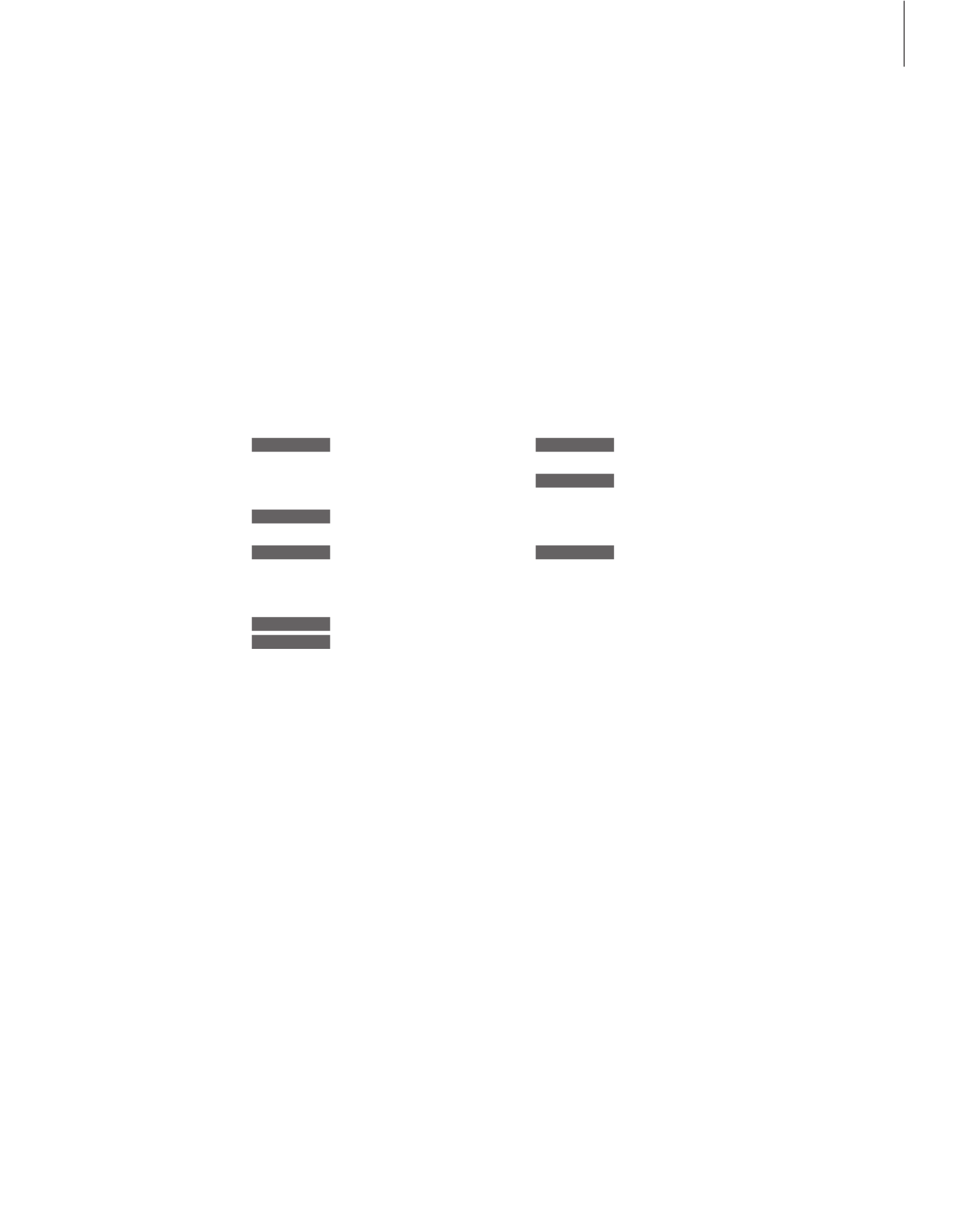
23
Wanneer BeoSystem 1
ingeschakeld is…
De BeoSystem 1 verzoekt u om
uw pincode in te voeren
Toets de pincode in
Zodra het laatste cijfer is
ingevoerd, start de BeoSystem 1
opnieuw
Als u een onjuiste pincode hebt
ingevoerd, verschijnt ERROR.
Toets de pincode opnieuw in
Het invoeren van een pincode
afbreken…
Druk hierop om het invoeren van
een pincode af te breken.
Daarna worden de invoervelden
gewist
Als vijf keer achter elkaar een
onjuiste code wordt ingetoetst,
wordt de BeoSystem 1 uitgezet
en blijft deze drie uur lang
volledig uitgeschakeld. In die
periode is bediening van de tv
niet mogelijk.
Ongeveer 20 seconden voordat
het systeem automatisch naar
standby schakelt, kan de televisie
niet worden bediend met de
afstandsbediening. Daarom kunt
u tijdens deze periode geen
pincode intoetsen.
PIN _ _ _ _
0 –9
PIN ** _ _
PIN * * * *
ERROR
PIN _ _ _ _
STOP
Als u een mastercode hebt
ontvangen…
Als de BeoSystem 1 u om de
pincode vraagt, houdt u de toets
ss
ingedrukt om het
mastercodescherm te openen
Als u de vijfcijferige mastercode
hebt ingetoetst, wordt uw oude
pincode gewist en kunt u de
BeoSystem 1 weer normaal
gebruiken. DELETED verschijnt op
de display
Het pincodesysteem opnieuw
gebruiken…
Volg de procedure voor het
activeren van het
pincodesysteem
PIN _ _ _ _
ss
PIN_ _ _ _ _
0 –9
DELETED
De pincode gebruiken
Als de BeoSystem 1 langer dan 15–30 minuten
geen stroom heeft ontvangen, wordt u
gevraagd om uw pincode in te voeren
wanneer u het apparaat aanzet. Als u geen
pincode invoert, schakelt de BeoSystem 1 na
ongeveer vier minuten naar standby.
Als u uw pincode bent vergeten
Vraag uw Bang & Olufsen dealer om een
vijfcijferige mastercode.
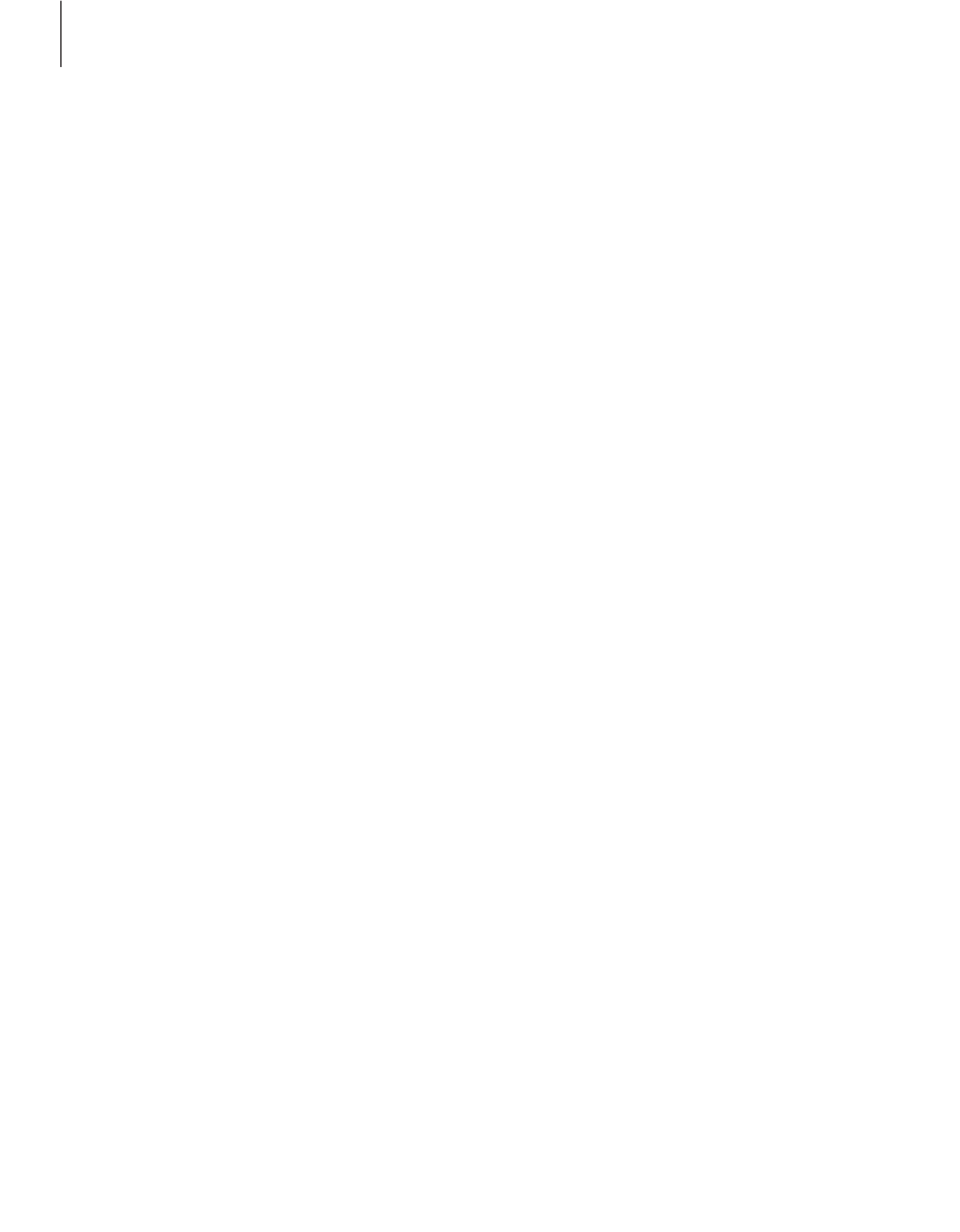
24
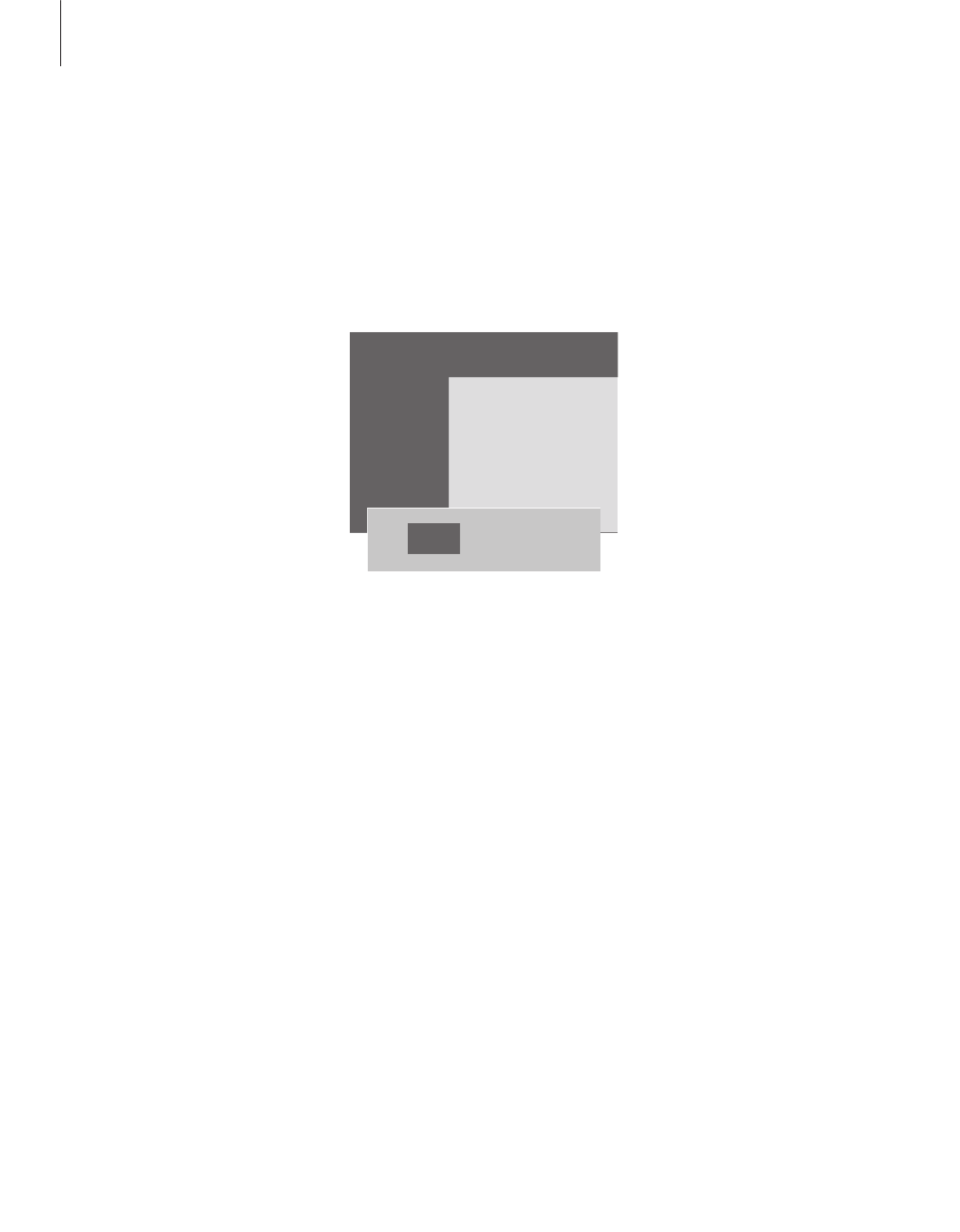
26
> Druk op om het hoofdmenu te openen.MENU
> Druk op te openen.3 om het menu Setup
> Druk op GO om het menu Tuning te openen.
> Druk nogmaals op GO om het menu TV tuning
te openen.
> Druk op om het menu 3 Auto tuning voor
automatische afstemming te openen. De velden
Freq Pr(frequentie) en (zender) worden
afgebeeld.
> Druk op
▲
om de automatische afstemming te
starten. In de velden ’Freq’ en ’Pr’ kunt u zien
welke zenders worden vastgelegd.
Als het afstemmen is voltooid, kunt u de lijst met
zenders opnieuw indelen en zenders verwijderen
of een andere naam geven. Deze lijst verschijnt
ook als u tijdens het automatisch afstemmen op
STOP drukt. Meer informatie over het bewerken
van de lijst met zenders leest u in het hoofdstuk
’Geprogrammeerde tv-zenders wijzigen’ op
pagina 28.
De BeoSystem 1 kan de tv-zenders
ook zelf voor u opzoeken.
U kunt maximaal 99 verschillende
tv-zenders vooraf instellen op eigen
zendernummers en elke zender een
aparte naam geven.
U kunt afstemmen op nieuwe
zenders of opnieuw afstemmen op
zenders die u eerder had verwijderd.
Als u zenders afstemt via het menu
Add program, blijven uw eerder
ingestelde zenders ongewijzigd.
Zo blijven geprogrammeerde
zendernamen en hun volgorde in de
zenderlijst bewaard, evenals alle
speciale instellingen voor die zenders,
zoals decoders en het zendsysteem.
Tv-zenders afstemmen
Beschikbare zenders opzoeken
Als u de BeoSystem 1 voor de eerste keer
instelt, kunt u de in uw regio beschikbare
tv-zenders afstemmen via het menu
TV tuning. De BeoSystem 1 zoekt naar
beschikbare zenders en legt deze vast onder
een nummer en een naam.
TV tuning
1 Edit TV list
2 Add program
3 Auto tuning
4 Manual tuning
Freq Pr
210 12
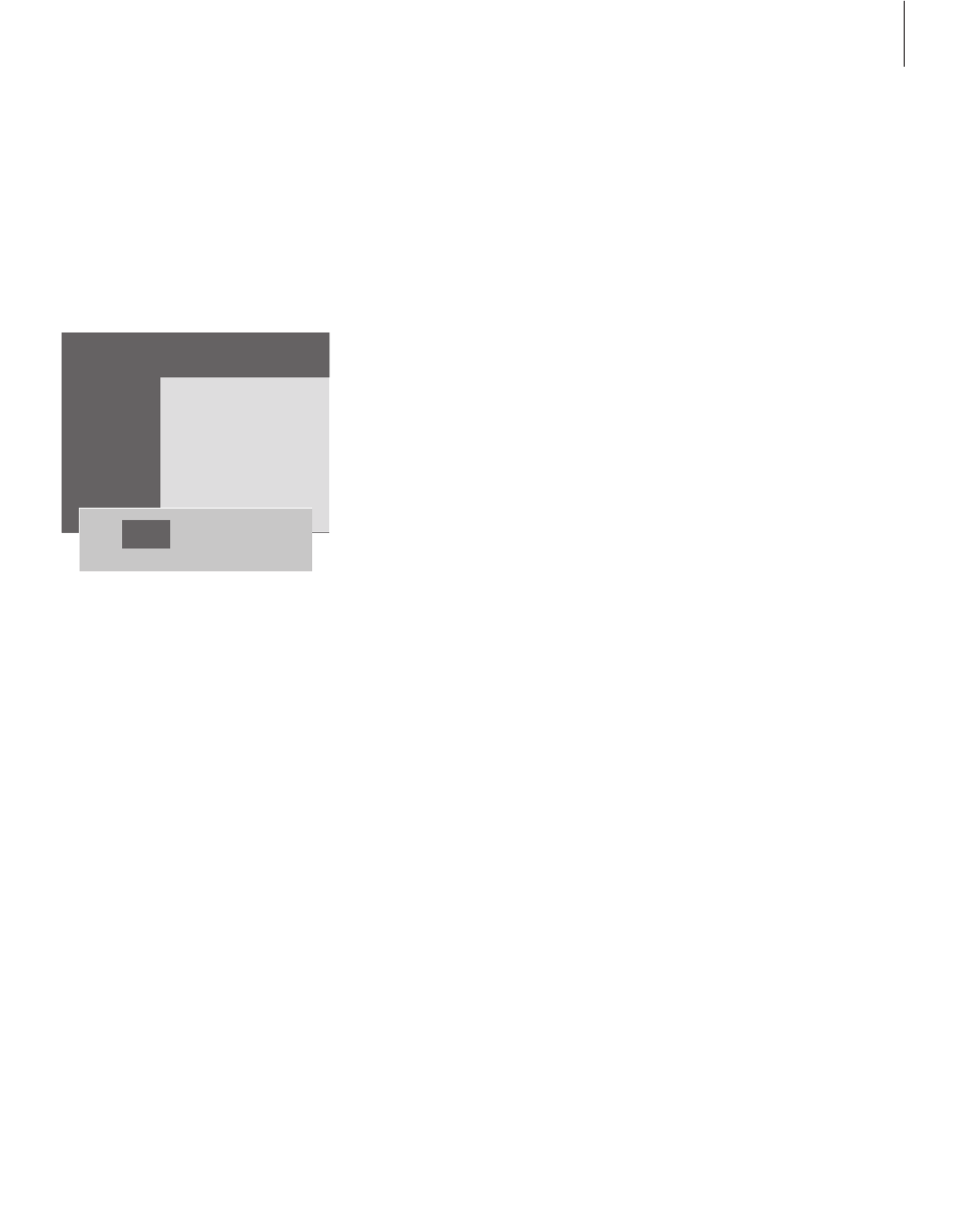
27
> Druk op om het hoofdmenu te openen.MENU
> Druk op te openen.3 om het menu Setup
> Druk op GO om het menu Tuning te openen.
> Druk nogmaals op GO om het menu TV tuning
te openen.
> Druk op om het menu 2 Add program te
openen.
> Druk op
▲
om te beginnen met toevoegen van
nieuwe zenders. In de velden Freq (frequentie)
en Pr (zender) wordt aangegeven welke zenders
worden vastgelegd.
> Druk op STOP om het toevoegen van zenders
te beëindigen. In de lijst kunt u nu zenders
verplaatsen, verwijderen of een andere naam
geven, zoals beschreven in het hoofdstuk
’Geprogrammeerde tv-zenders wijzigen’ op
pagina 28.
> Druk op als u alle gewenste zenders hebtEXIT
geprogrammeerd en ze de juiste naam hebben
en in de gewenste volgorde staan.
Nieuwe zenders toevoegen
Via het menu ‘Add program’ kunt u op elk
gewenst moment nieuwe of eerder
verwijderde tv-zenders toevoegen aan de lijst
met zenders.
TV tuning
1 Edit TV list
2 Add program
3 Auto tuning
4 Manual tuning
Freq Pr
210 12
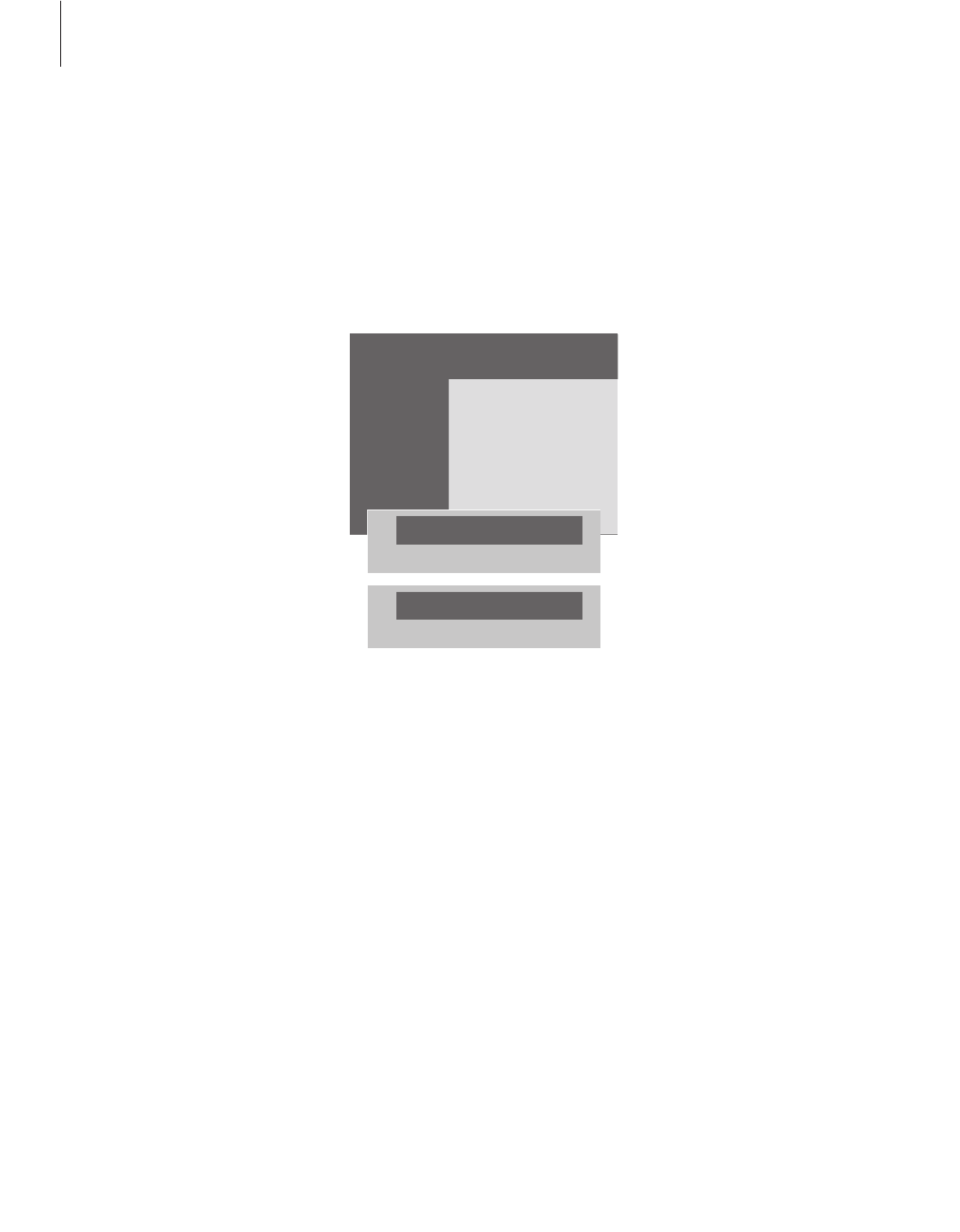
28
> Druk op om het hoofdmenu te openen.MENU
> Druk op te openen.3 om het menu Setup
> Druk op GO om het menu Tuning te openen.
> Druk nogmaals op GO om het menu TV tuning
te openen.
> Druk op om het menu 4 Manual tuning voor
handmatige afstemming te openen.
> Druk op
ss
of
tt
om door de menu-items te
bladeren en op
▲
of
▼
om voor elk item de
instellingen te bekijken. Als u op
▲
drukt terwijl
de cursor op (frequentie) staat, start u deFreq
functie om automatisch zenders te zoeken.
Numerieke waarden (getallen) kunt u invoeren
met de cijfertoetsen op de Beo4. Druk bij het
invoeren van namen op
▲
of
▼
tot het
gewenste teken verschijnt. Druk vervolgens op
tt
om naar de volgende positie te gaan.
> Om meer opties te bekijken, drukt u op
tt
om
de cursor te verplaatsen naar More en drukt u
vervolgens op . Als u het item GO Decoder
instelt op , kunt u teruggaanOn, Dec1 of Dec2
naar het vorige menu om gecodeerde zenders
in te voeren door op te drukken. GO
> Tijdens het afstemmen van een zender kunt u
ook een geluidssysteem kiezen; druk op
▲
of
▼
om te schakelen tussen de soorten geluid die de
zender aanbiedt of om de ontvangst door
fijnafstemming te verbeteren.
> Druk op om instellingen op te slaan, of… GO
> …druk op om alle menu’s te sluitenEXIT
zonder iets op te slaan.
U kunt op elk moment de
instellingen van geprogrammeerde
tv-zenders wijzigen of zenders
afstemmen die niet zijn opgeslagen
tijdens het automatisch afstemmen.
U kunt ook instellingen opgeven
voordat u zenders afstemt. U kunt
bijvoorbeeld een zendsysteem kiezen
voor een bepaald type zender of u
kunt een aangesloten decoder
zodanig instellen dat deze
automatisch wordt ingeschakeld
zodra een gecodeerde zender wordt
geselecteerd.
Daarnaast kunt u de lijst met zenders
bewerken door zenders een andere
naam te geven, te verplaatsen in de
lijst of al uw ongewenste zenders uit
de lijst met zenders te verwijderen,
zodat u vervolgens sneller tussen
zenders kunt schakelen.
Geprogrammeerde tv-zenders wijzigen
Geprogrammeerde tv-zenders
aanpassen
U kunt tv-zenders opslaan onder een eigen
zendernummer. De ontvangst verbeteren met
fijnafstemming, aangeven welke zenders zijn
gecodeerd en voor elke zender het gewenste
geluidstype vastleggen.
TV tuning
1 Edit TV list
2 Add program
3 Auto tuning
4 Manual tuning
Freq Pr Name
210 1 . . . . . . . . More
Fine Decoder Sound
0 Off Stereo-2
Als het item ’System’ in het menu verschijnt,
controleert u, voordat u begint met afstemmen, of
het juiste zendsysteem is geselecteerd:
B/G… voor PAL/SECAM B/G
I… voor PAL I
L… voor SECAM L
M… voor NTSC M
D/K… voor PAL/SECAM D/K
Mogelijk zijn niet alle opties beschikbaar. Deze zijn
afhankelijk van het type televisie.
Als een zender in twee talen uitzendt en u beide
talen wilt gebruiken, kunt u deze zender tweemaal
opslaan: een voor elke taal.

29
> Druk op om het hoofdmenu te openen.MENU
> Druk op te openen.3 om het menu Setup
> Druk op GO om het menu Tuning te openen.
> Druk nogmaals op GO om het menu TV tuning
te openen.
> Druk op om het menu GO Edit TV list te
openen.
> Druk op
▼
of
▲
om door de lijst met zenders
te bladeren.
> Als u een zender vindt die u wilt verplaatsen,
drukt u op
tt
om de zender buiten de lijst te
plaatsen.
> Druk op
▼
of
▲
om een zender naar zijn
nieuwe positie te verplaatsen of toets het
nummer van de nieuwe positie in.
> Druk op
ss
om een zender terug te zetten in de
lijst. Als de zender de positie van een andere
zender inneemt, wordt die andere zender
buiten de lijst geplaatst. Ook die zender kunt u
vervolgens weer ergens anders neerzetten.
> Als u klaar bent met het verplaatsen van
zenders, drukt u op EXIT om alle menu’s te
sluiten.
Geprogrammeerde zenders
verplaatsen
U kunt wijzigingen aanbrengen in de
volgorde waarin de zenders verschijnen
tijdens het schakelen of in de zenderlijst op
het scherm.
TV tuning
1 Edit TV list
2 Add program
3 Auto tuning
4 Manual tuning
1 BBC 1
2 BBC 2
3 ITV
4 SUPER CH
5 Sky
6 ZDF
7 CHILDREN
8 CNN
9 . . . . . . . .
10 . . . . . . . .
11 . . . . . . . .
12 EUROSPRT
13 . . . . . . . .
14 . . . . . . . .
15 MTV
16
17
18
19
Press
>>
to
move

30 >> Geprogrammeerde tv-zenders wijzigen
> Druk op MENU om het hoofdmenu te openen.
> Druk op te openen.3 om het menu Setup
> Druk op GO om het menu Tuning te openen.
> Druk nogmaals op GO om het menu TV tuning
te openen.
> Druk op om het menu GO Edit TV list te
openen.
> Druk op
▼
of
▲
om door de lijst met zenders
te bladeren.
> Als u een zender vindt die u een naam wilt
geven, drukt u op . De cursor staat nu opGO
het eerste teken van de zendernaam.
> Druk op
ss
of
tt
om door de tekens te bladeren
en op
▲
of
▼
om een teken te selecteren.
> Druk op om een naam op te slaan en terugGO
te keren naar de lijst, of…
> …druk op STOP om terug te keren naar de lijst
zonder de naam op te slaan.
> Druk op EXIT om alle menu’s te sluiten.
Geprogrammeerde zenders een
naam geven
Tijdens het automatisch afstemmen krijgen de
gevonden zenders zo mogelijk automatisch
een naam, maar u kunt deze naam altijd
wijzigen.
TV tuning
1 Edit TV list
2 Add program
3 Auto tuning
4 Manual tuning
1 BBC 1
2 BBC 2
3 ITV
4 SUPER CH
5 SKY
6 ZDF
7 CHILDREN
8 CNN
9 . . . . . . . .
10 . . . . . . . .
11 . . . . . . . .
12 EUROSPRT
13 . . . . . . . .
14 . . . . . . . .
15 MTV
16
17
18
19
Press
>>
to
move
Freq Pr Name
48 1 BBC 1 More

31
> Druk op om het hoofdmenu te openen.MENU
> Druk op te openen.3 om het menu Setup
> Druk op GO om het menu Tuning te openen.
> Druk op GO om het menu Edit TV list te
openen.
> Druk op
▼
of
▲
om door de lijst met zenders
te bladeren.
> Als u een zender vindt die u wilt verwijderen,
drukt u op verschijnt nu naast deMENU. Del?
zendernaam.
> Druk op om de zender te wissen, of…GO
> …druk op STOP om terug te keren naar de lijst
zonder de zender te wissen.
> Druk op EXIT om alle menu’s te sluiten.
Geprogrammeerde zenders
verwijderen
U kunt alle ongewenste zenders uit uw lijst
met zenders verwijderen.
TV tuning
1 Edit TV list
2 Add program
3 Auto tuning
4 Manual tuning
1 BBC 1 Del?
2 BBC 2
3 ITV
4 SUPER CH
5 SKY
6 ZDF
7 CHILDREN
8 CNN
9 . . . . . . . .
10 . . . . . . . .
11 . . . . . . . .
12 EUROSPRT
13 . . . . . . . .
14 . . . . . . . .
15 MTV
16
17
18
19
Press GO
to delete
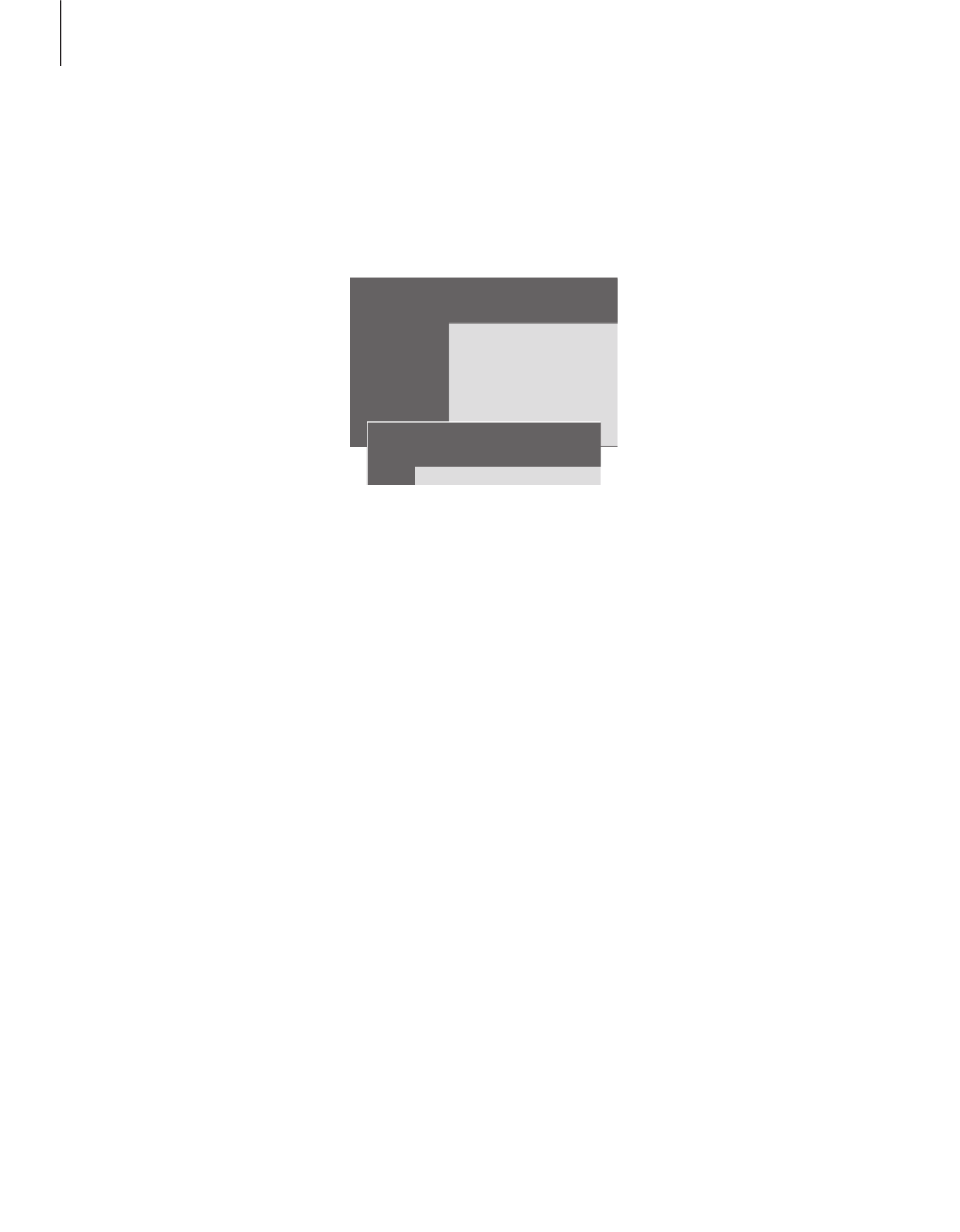
32
> Druk op om het hoofdmenu te openen.MENU
> Druk op te openen.3 om het menu Setup
> Druk op 4 om het menu Connections te
openen.
> Druk op
tt
om een ingang te selecteren.
> Druk op
▲
of
▼
om door een lijst met
beschikbare apparatuurtypen te bladeren tot u
het type vindt dat u hebt aangesloten. Selecteer
None als er niets is aangesloten.
> Als u uw apparatuurtypen hebt geselecteerd,
drukt u op om de instellingen op te slaan,GO
of…
> …druk op om alle menu’s te sluitenEXIT
zonder iets op te slaan.
Decoder
Decoder(1)… voor de eerste decoder of een
uitbreidingskastje
STB (SAT), STB (V.AUX)… voor een set-top box*
V.AUX… voor overige apparatuur van een ander
merk dan Bang & Olufsen
Non B&O V.Tape2… voor een videorecorder van
een ander merk dan Bang & Olufsen
None… als er niets is aangesloten
Als u extra videobronnen of
apparatuur aansluit op de
BeoSystem 1, moet u deze apparaten
aanmelden in het menu Connections.
De instellingen in het menu
Connections geven aan wat er op de
BeoSystem 1 is aangesloten.
Meer informatie over het aansluiten
van extra apparatuur vindt u in de
hoofdstukken ‘Extra apparatuur
aansluiten’ op pagina 44 en
‘Aansluitpanelen’ op pagina 45.
Nadat de extra videoapparatuur is
aangesloten en aangemeld in het
menu Connections, zoals beschreven,
kunt u de apparatuur bedienen met
de Beo4-afstandsbediening.
Extra videoapparatuur aanmelden en gebruiken
Wat is er aangesloten?
Als u de apparaten die zijn aangesloten op de
BeoSystem 1 aanmeldt, kunt u ze ook met de
Beo4-afstandsbediening bedienen.
Setup
1 Tuning
2 Sound
3 Picture
4 Connections
5 Menu
6 Clock
V. Tape AV Decoder
V. Tape DVD Decoder
Welke apparaten kunt u op welke ingang
aansluiten
V.Tape
V.Tape… voor een Bang & Olufsen
videorecorder
DVD… voor een dvd-speler
STB (SAT), STB (V.AUX)… voor een set-top box*
None… als er niets is aangesloten
AV
DVD… voor een dvd-speler
STB (SAT), STB (V.AUX)… voor een set-top box*
V.AUX… voor overige apparatuur
Non B&O V.Tape2… voor een videorecorder van
een ander merk dan Bang & Olufsen
V.Tape2… voor een Bang & Olufsen
videorecorder
S-VHS V.TP2… voor een Super-VHS-
videorecorder
Decoder(2)… voor een tweede decoder (sluit de
eerste decoder aan op de ingang DECODER)
Doorcam... voor een videocamera bij de
voordeur
None… als er niets is aangesloten
*LET OP: Kies STB (SAT) voor een eerste
set-top box en STB (V.AUX) voor een tweede
set-top box.

33
Als de lijst met set-top boxen verschijnt…
> Druk op
▼
om in de lijst naar beneden te
lopen.
> Druk op om het juiste STB-type teGO
selecteren.
Een set-top box kiezen
Als u een set-top box aanmeldt in het menu
Connections, verschijnt er een lijst met set-top
boxen waaruit u een keuze kunt maken.
1 SELECTOR
2 NOKIA 9800S/02S
3 NOKIA 9602S
4 NOKIA 9820T
5 NOKIA 9200
6 NOKIA D-BOX II
7 NOKIA D-BOX
8 NOKIA 9850T
9 PACE DTR730-IM
10 PHILIPS DTX637x
11 PACE DSR600
12 SKY DIGITAL
13 CANALdig DK/S/N
14 CANAL+ SAT r2
15 CANALdigital I
16 CANALdigital E
17 CANALdigital NL
18 CANALdigital B+
19 MACAB DCB-101
STB (V.AUX)
Als alle ingangen al bezet zijn, kunt u een tweede
set-top box aansluiten op de camcorderingang.
Raadpleeg het hoofdstuk ’Een set-top box of
decoder aansluiten’ op pagina 8 in het
Referentiehandboek voor verdere informatie.
Druk hierop om een
videorecorder aan te zetten
Druk herhaaldelijk op deze toets
tot V.TAPE2 verschijnt op de
Beo4-display
Druk hierop om een tweede
videorecorder aan te zetten
Druk herhaaldelijk op deze toets
tot V.AUX verschijnt op de
Beo4-display
Druk hierop om een bron in te
schakelen die is aangemeld als
V.AUX, zoals een set-top box
Als u ook de opties V.AUX of
V.TAPE2 wilt zien op de
Beo4-display, moet u deze opties
toevoegen aan de lijst met
Beo4-functies. Raadpleeg het
hoofdstuk ’De Beo4 aanpassen’
op pagina 18 in het
Referentiehandboek.
V TAPE
LIST
V.TAPE2
GO
LIST
V.AUX
GO
Toegang krijgen tot extra
videoapparatuur
Een aantal aangesloten apparaten is
toegankelijk via de Beo4-afstandsbediening.

34
Helderheid, kleur en contrast wijzigen…
> Druk op om het hoofdmenu te openen.MENU
> Druk op te openen.3 om het menu Setup
> Druk op te openen.3 om het menu Picture
> Druk op
ss
of
tt
om door de menu-items te
bladeren.
> Druk bij ieder item op
▲
of
▼
om de
instellingen aan te passen.
> Druk op EXIT om instellingen tijdelijk vast te
leggen (tot u de BeoSystem 1 uitzet) of…
> …druk op om nieuwe instellingenGO
permanent op te slaan.
Voor videobronnen die gebruikmaken van het
NTSC-signaal, is nog een vierde beeldinstelling
beschikbaar: TINT (kleurtint of kleurnuance) kan
worden aangepast.
De instellingen voor beeld en geluid
zijn in de fabriek op gemiddelde
waarden ingesteld die geschikt zijn
voor de meeste gebruikssituaties.
U kunt deze instellingen echter altijd
aanpassen aan uw eigen wensen.
Helderheid van het beeld, kleur en
contrast wijzigen. Bij het geluid kunt
u de balans, de lage en hoge tonen
en de geluidssterkte instellen. Als er
een BeoLab 2-subwoofer in uw
installatie is opgenomen, kunt u
daarvan ook het volume regelen.
U kunt uw instellingen voor beeld en
geluid tijdelijk wijzigen (tot het
moment waarop de BeoSystem 1
wordt uitgezet) of permanent
opslaan.
Meer informatie over het wijzigen
van het beeldformaat leest u in het
hoofdstuk ’Thuisbioscoop’ op
pagina 10.
Beeld- en geluidsinstellingen aanpassen
Helderheid, kleur en contrast
wijzigen
De beeldinstellingen wijzigen via het menu
Picture. Tijdelijke instellingen worden gewist
als u de BeoSystem 1 uitzet.
Setup
1 Tuning
2 Sound
3 Picture
4 Connections
5 Menu
6 Clock
Brilliance Colour Contrast
32 32 20
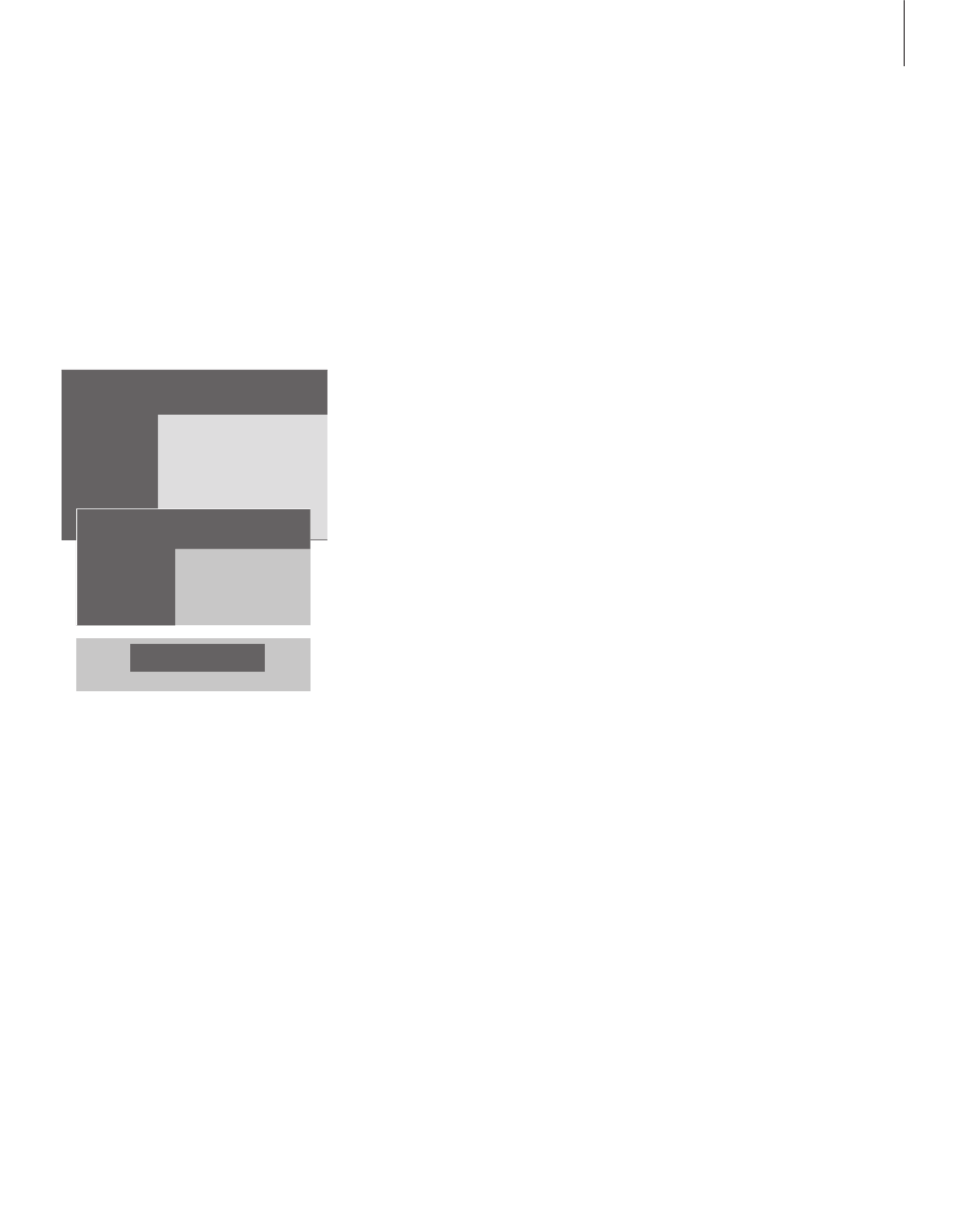
35
Volume, lage tonen, hoge tonen en balans
wijzigen…
> Druk op om het hoofdmenu te openen.MENU
> Druk op te openen.3 om het menu Setup
> Druk op te openen.2 om het menu Sound*
> Druk op GO om het menu Adjustment te
openen.
> Druk op
ss
of
tt
om door de menu-items te
bladeren.
> Druk bij ieder item op
▲
of
▼
om de
instellingen aan te passen.
> Druk op EXIT om instellingen tijdelijk vast te
leggen (tot u de BeoSystem 1 uitzet) of…
> …druk op om nieuwe instellingenGO
permanent op te slaan.
De inhoud van het ’Sound’ menu hangt af van
hoeveel luidsprekers er zijn aangesloten op
BeoSystem 1.
Volume, lage tonen, hoge tonen en
geluidssterkte wijzigen
U kunt het geluidsniveau, de
luidsprekercombinatie of de luidsprekerbalans
rechtstreeks, zonder menu, instellen via de
Beo4-afstandsbediening. Voor het aanpassen
van de lage en hoge tonen en de
geluidssterkte moet u het menu Sound
gebruiken.
Setup
1 Tuning
2 Sound
3 Picture
4 Connections
5 Menu
6 Clock
Sound
1 Adjustment
2 Speaker type
3 Speaker distance
4 Speaker level
5 Sound system
Counter Tape Speed PDC&VPS Marker
Time used 240 SP On On
Volume Bass Treble Loudness
32 0 0 On
*LET OP! Met het menu kunt u deSound
luidsprekerbalans binnen de surround-sound-
opstelling instellen en permanent vastleggen.
Meer informatie hierover leest u in het hoofdstuk
’Luidsprekeraansluitingen – surround sound’ op
pagina 4 in het Referentiehandboek.

36
> Druk op om het hoofdmenu te openen. MENU
> Druk op te openen. 3 om het menu Setup
> Druk op te openen. 2 om het menu Sound
> Druk op 5 om het menu Sound system te
openen. Het huidige geluidssysteem wordt
afgebeeld. Mono/Stereo wordt afgebeeld als
Dolby-geluid niet is ingeschakeld.
> Druk op om alle menu’s te sluiten.EXIT
Met de surround-soundmodule in uw
televisie kunt u zien welk actief
geluidssysteem wordt weergegeven
op het moment dat u een bepaalde
bron of zender bekijkt.
Het geluidssysteem is een
geïntegreerd onderdeel van een
programma of bijvoorbeeld een dvd.
Omdat het geluidssysteem wordt
aangeleverd door de
zendgemachtigde of producent, kunt
u vooraf geen geluidssysteem
instellen in dit menu.
Via een signaal van een
geluidssysteem kan automatisch een
luidsprekercombinatie worden
ingeschakeld die als optimaal wordt
beschouwd voor dit geluidssysteem.
U kunt de automatische selectie van
een luidsprekercombinatie ook altijd
negeren. Meer informatie hierover
leest u in het hoofdstuk
’Thuisbioscoop’ op pagina 10.
De naam van het actieve geluidssysteem afbeelden
Het menu kan de volgende geluidssystemen
bevatten: Dolby Digital, Dolby Surround Pro
Logic, Dolby 3 Stereo, Dolby Digital + Dolby
Surround Pro Logic, Mono/Stereo en DTS
Digital Surround.
Sound
1 Adjustment
2 Speaker type
3 Speaker distance
4 Speaker level
5 Sound system

37
Tijd en datum instellen…
> Druk op om het hoofdmenu te openen.MENU
> Druk op te openen. 3 om het menu Setup
> Druk op te openen. Het6 om het menu Clock
item Time is al gemarkeerd. U hoeft de tijd
alleen met de hand in te voeren als No is
geselecteerd bij Synch.
> Voer de tijd in met de cijfertoetsen op de
Beo4-afstandsbediening.
> Druk op
ss
of
tt
om door de menu-items te
bladeren.
> Druk op
▲
of
▼
om de opties van een
menu-item te bekijken. Selecteer de actieve
zender door op
▲
of
▼
te drukken tot de
zendernaam verschijnt.
> Druk op GO om de instellingen voor de klok en
kalender op te slaan, of…
> …druk op om alle menu’s te sluitenEXIT
zonder iets op te slaan.
Als bij de overgang tussen zomer- en wintertijd de
klok niet wordt bijgesteld, selecteert u gewoon de
zender waarmee u de klok eerder hebt
gesynchroniseerd, waarna de klok wordt
bijgesteld.
Afkortingen voor maanden en dagen van de
week
Jan… Jul…januari juli
Feb… Aug…februari augustus
Mar… maart Sep… september
Apr… april Oct… oktober
May… Nov…mei november
Jun… Dec…juni december
Mon… maandag
Tue… dinsdag
Wed… woensdag
Thu… donderdag
Fri… vrijdag
Sat… zaterdag
Sun… zondag
De BeoSystem 1 heeft een
ingebouwde 24-uurs klok.
Als u hebt ingesteld dat de
BeoSystem 1 op een bepaald tijdstip
automatisch wordt in- of
uitgeschakeld of als u het tijdstip van
een timeropname via een
aangesloten BeoCord V 8000-
videorecorder hebt geprogrammeerd,
zorgt de klok ervoor dat deze
functies op het juiste moment
worden gestart en gestopt.
U kunt de klok heel gemakkelijk
gelijkzetten door deze via het menu
Clock te synchroniseren met de klok
op de teletekstfunctie van een
geprogrammeerde zender. Als u de
klok synchroniseert, gebeurt dit aan
de hand van de teletekstservice van
de tv-zender die u op dat moment
hebt ingeschakeld. Als er geen
teletekst beschikbaar is, kunt u de
klok met de hand instellen.
Tijd en datum instellen
Voordat u de klok gaat synchroniseren met
een geprogrammeerde zender, controleert u
of de zender waarnaar u kijkt ook over
teletekst beschikt.
Setup
1 Tuning
2 Sound
3 Picture
4 Connections
5 Menu
6 Clock
Time Date Year Synch
14:25 Fri 2 Nov 2001 No
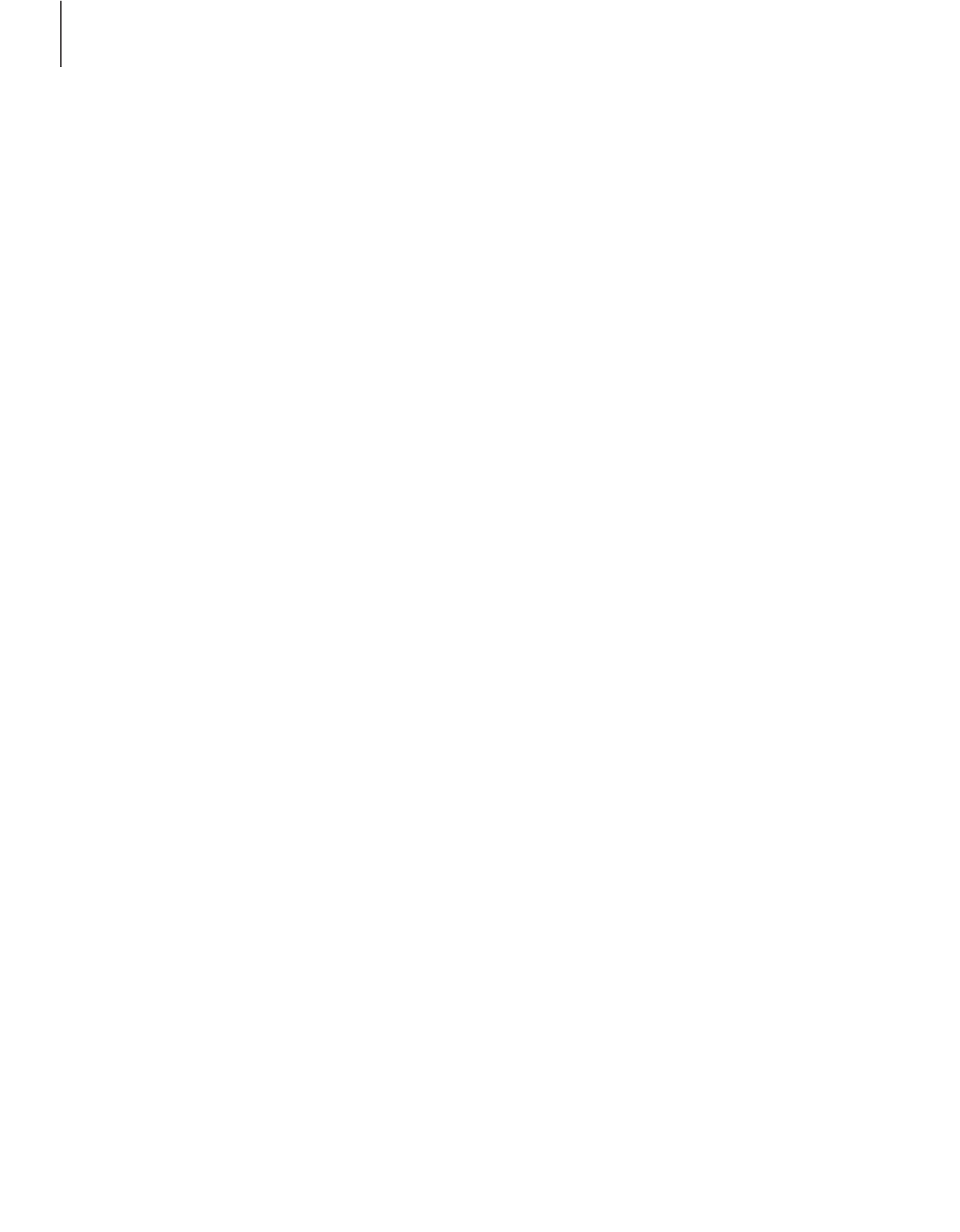
38

39
Plaatsing, aansluitingen en onderhoud
In dit hoofdstuk kunt u te weten
komen hoe u de BeoSystem 1 kunt
plaatsen, aansluiten en
onderhouden. Het geeft u ook een
overzicht van de aansluitpanelen.
Bij het installeren van de
BeoSystem 1 kunt u het beste de
volgende procedure volgen:
– BeoSystem 1 uitpakken en
plaatsen zoals beschreven op de
volgende pagina’s
– Bedenk vooraf waar u de
BeoSystem 1 het beste kunt
opstellen. Richtlijnen hiervoor
worden op de volgende pagina
gegeven
– De IR receiver plaatsen
– Het beeldscherm plaatsen
– Sluit de kabels, randapparatuur en
luidsprekers aan, zoals op de
volgende pagina’s wordt
beschreven.
BeoSystem 1 installeren, 40
•De BeoSystem 1 thuis plaatsen
•Overzicht van de uitgang- en aansluitpanelen
•De IR receiver aansluiten
•Een beeldscherm aansluiten op de BeoSystem 1
•Antenne- en netstroomaansluiting
Extra apparatuur aansluiten, 44
•Audio master
•AV 2-uitbreidingsset
•Set-top box
•Decoder
•Videorecorder
•Dvd-speler
•Videospelen, camcorder, etc.
Aansluitpanelen, 45
•AV en antenne-aansluitpaneel
•Paneel met luidsprekeraansluitingen en digitale ingangen
•Verdere aansluitingen
Het aansluitpaneel, 48
•Het aansluitpaneel
•Video-opnames bekijken via de BeoSystem 1
• ëKopi ren van een camcorder
Onderhoud van de BeoSystem 1, 49
• …De buitenkant reinigen
•De Beo4 reinigen...
• …De batterijen vervangen

40
Bij het installeren van de
BeoSystem 1 kunt u het beste de
volgende procedure volgen:
– De BeoSystem 1 uitpakken en
plaatsen zoals beschreven op de
volgende pagina’s
– Bedenk vooraf waar u de
BeoSystem 1 het beste kunt
opstellen. Richtlijnen hiervoor
worden rechts op deze pagina
gegeven
– De IR receiver plaatsen
– Het beeldscherm plaatsen
– Sluit de kabels, randapparatuur en
luidsprekers aan, zoals op de
volgende pagina’s wordt
beschreven.
Sluit de BeoSystem 1 niet aan op het
netsnoer voordat u uw beeldscherm,
luidsprekers en andere apparatuur
aangesloten heeft op BeoSystem 1!
Een overzicht van het aansluitpaneel
vindt u in het hoofdstuk ’Het
aansluitpaneel’ op pagina 48.
De BeoSystem 1 installeren
De BeoSystem 1 thuis plaatsen
–Controleer of de BeoSystem 1 in
overeenstemming met deze Handleiding is
geïnstalleerd, opgesteld en aangesloten.
–De BeoSystem 1 is bestemd voor gebruik
binnenshuis in een droge woonomgeving
en bij temperaturen tussen de 10 en 40°C.
–Zet geen voorwerpen boven op de
BeoSystem 1.
–Laat voor een goede ventilatie ten minste
5 centimeter ruimte aan de zijkanten en
10 centimeter aan de bovenkant van de
BeoSystem 1 vrij.
–Plaats de BeoSystem 1 altijd op een stevige
en vlakke ondergrond.
–Maak de BeoSystem 1 nooit zelf open. Laat
dergelijke werkzaamheden over aan
vakkundige servicemonteurs.
Overzicht van de uitgang- en
aansluitpanelen
1Netschakelaar
2Aansluiting voor infraroodontvanger
3Aansluitpaneel
4Aansluiting van het netsnoer
5Aansluitgebied projector en plasmascherm
6Paneel met luidsprekeraansluitingen en
digitale ingangen
7AV en antenne-aansluitpaneel
8Fan-aansluiting
90/12 V bedieningsaansluiting
5
1
2
3
4
8 9
6
7
Raadpleeg het hoofdstuk ’Aansluitpanelen’ op
pagina 45 voor meer informatie over de
aansluitingen.

41
De IR receiver aansluiten
Om de werking van de afstandsbediening van
de BeoSystem 1 en alle aangesloten
apparatuur te vergemakkelijken, dient u de IR
receiver aan te sluiten op de BeoSystem 1.
De IR receiver is een soort van dat in’oog’
staat is signalen te ontvangen van uw Beo4-
afstandsbediening en ze naar de BeoSystem 1
stuurt. Vervolgens stuurt de BeoSystem 1 de
juiste bedieningssignalen naar uw scherm,
projector of andere aangesloten apparatuur.
De IR receiver aansluiten…
> Demonteer de achterwand van de IR receiver
(draai de 2 (C) schroeven eruit en maak de 2 (D)
schroeven los, haal hierna de wand eraf).
> Snijd de kabel af tot de juiste lengte en strip de
kabel.
> Steek het uiteinde van de kabel door de
kabelklem (E) en verbind de draden met de
aansluitingen in de receiver in de aangegeven
volgorde. Zet de klem stevig vast.
> Bevestig de achterwand en bevestig de
IR receiver aan de muur zoals hieronder
beschreven.
> Verbind de kabel met de aansluiting van de
IR receiver op de BeoSystem 1.
De IR receiver aan de muur bevestigen…
> Markeer en boor twee gaten in de muur door
de wandsteun als sjabloon te gebruiken.
> Bevestig de wandsteun aan de muur met de
twee aangeleverde schroeven en pluggen (A).
> Wanneer u de receiver-kabel op de aangegeven
manier heeft gemonteerd, hang de receiver dan
op aan de wandsteun en zet deze vast met
schroef (B).
> Zet de kabel vast aan de muur en trek deze
door naar de BeoSystem 1.
E
Groen
Geel
Bruin
C
C
D
D
A
A
B

42 >> BeoSystem 1 installeren
Een beeldscherm aansluiten op de
BeoSystem 1
De BeoSystem 1 is geschikt voor gebruik met
een plasmascherm. De BeoSystem 1 is echter
ook geschikt voor het gebruik van een
frontprojector, rearprojector of LCD-scherm.
Tevens kunt u een thuissysteem aansluiten op
de BeoSystem 1 en daarmee kamerverlichting
en gordijnen bedienen als BeoSystem 1
uitgeschakeld is.
BELANGRIJK! Het scherm dat u aansluit op de
BeoSystem 1, moet een 50 Hz-ingang hebben!
De diagrammen geven voorbeelden van de
BeoSystem 1 in opstellingen met, respectievelijk,
een plasmascherm/LCD-scherm, een projector en
een thuissysteem. Er kunnen meerdere soorten
beeldschermen tegelijkertijd worden aangesloten.
De diagrammen zijn slechts voorbeelden en
zouden daardoor niet van toepassing kunnen zijn
op uw eigen scherm. Uw installateur dient uw
scherm te plaatsen en het aan te sluiten op
BeoSystem 1.
RGB
RS232
IR IN
De BeoSystem 1 aangesloten op een plasmascherm of LCD-scherm.
RGB
0/12V
CONTROL
IR IN
De BeoSystem 1 aangesloten op een projector.
0/12V CONTROL
De BeoSystem 1 aangesloten op een thuissysteem. Het is alleen mogelijk om een thuissysteem aan te
sluiten in een opstelling met een voor- of achterprojector.
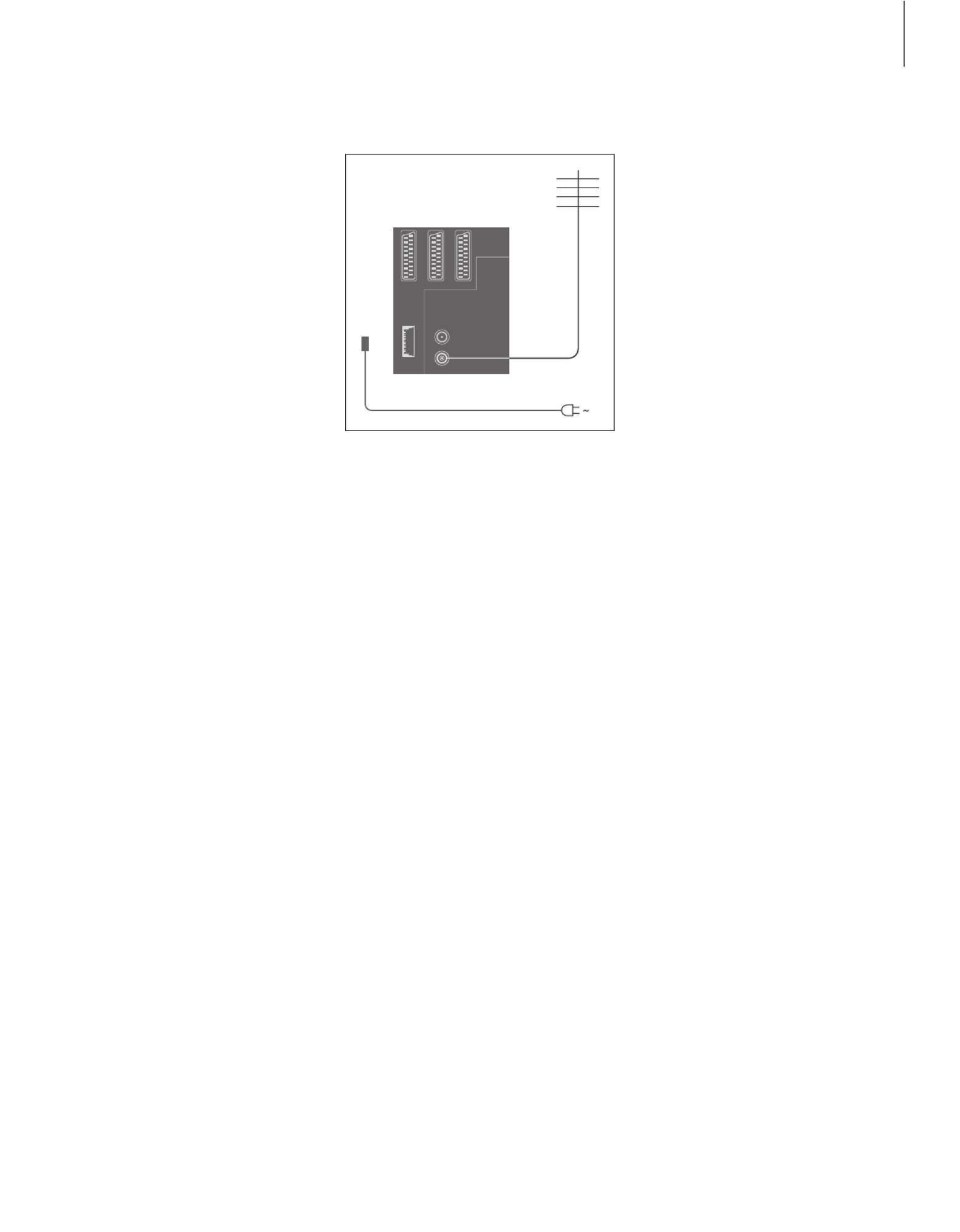
43
Antenne- en netstroomaansluiting
Wanneer u enkel de BeoSystem 1 plaatst, sluit
de antenne dan aan op het paneel
gemarkeerd als VHF/UHV op de BeoSystem 1
en sluit de BeoSystem 1 aan op het netwerk.
Sluit de BeoSystem 1 nog niet aan op het netwerk,
wanneer u nog geen luidsprekers heeft
aangesloten, of als u andere apparatuur op de
BeoSystem 1 wilt aansluiten!
Als u klaar bent met de aansluitingen…
Sluit de BeoSystem 1 aan op het netwerk en
activeer de hoofdschakelaar op de achterkant van
de BeoSystem 1. Het systeem staat in de ’standby
mode’ en kan gebruikt worden. Als u de
BeoSystem 1 als losstaand apparaat hebt
geïnstalleerd, kunt u beginnen met het afstemmen
van kanalen zoals beschreven in het hoofdstuk
’Beschikbare zenders opzoeken’ op pagina 26.
Als de BeoSystem 1 niet wordt gebruikt, laat u het
toestel standby staan. Laat de netschakelaar dus
altijd aan staan, zodat u de televisie steeds kunt
aanzetten met de afstandsbediening.
BeoSystem 1
Produkt Specifikationer
| Mærke: | Bang And Olufsen |
| Kategori: | televisión |
| Model: | Beosystem 1 |
Har du brug for hjælp?
Hvis du har brug for hjælp til Bang And Olufsen Beosystem 1 stil et spørgsmål nedenfor, og andre brugere vil svare dig
televisión Bang And Olufsen Manualer

22 September 2024

15 September 2024

9 August 2024

8 August 2024

30 Juli 2024

27 Juli 2024

26 Juli 2024

26 Juli 2024

21 Juli 2024

21 Juli 2024
televisión Manualer
- televisión SilverCrest
- televisión Acer
- televisión Denver
- televisión Sencor
- televisión TCL
- televisión Sony
- televisión Siemens
- televisión Samsung
- televisión Panasonic
- televisión VOX
- televisión Philips
- televisión Lenco
- televisión OK
- televisión LG
- televisión AEG
- televisión Pioneer
- televisión Mitsubishi
- televisión Sharp
- televisión Daewoo
- televisión Arçelik
- televisión AOC
- televisión Sanyo
- televisión Grundig
- televisión Nikkei
- televisión Toshiba
- televisión Pyle
- televisión Furrion
- televisión Lenovo
- televisión Infiniton
- televisión Nedis
- televisión Logik
- televisión Abus
- televisión Optoma
- televisión Westinghouse
- televisión Element
- televisión Thomson
- televisión Hyundai
- televisión Aiwa
- televisión Nokia
- televisión Casio
- televisión AKAI
- televisión Hisense
- televisión Strong
- televisión Brandt
- televisión Hannspree
- televisión Trevi
- televisión Blaupunkt
- televisión JVC
- televisión BEKO
- televisión Uniden
- televisión Clatronic
- televisión Hitachi
- televisión Medion
- televisión Sweex
- televisión Citizen
- televisión Megasat
- televisión Haier
- televisión TechniSat
- televisión Innoliving
- televisión NewStar
- televisión Luxor
- televisión Vivax
- televisión Loewe
- televisión Walker
- televisión Sunny
- televisión Finlux
- televisión Telefunken
- televisión Kernau
- televisión BenQ
- televisión Packard Bell
- televisión Xiaomi
- televisión Peerless-AV
- televisión Krüger&Matz
- televisión Viewsonic
- televisión Schneider
- televisión Fujitsu
- televisión Oppo
- televisión Zalman
- televisión Tesla
- televisión Polaroid
- televisión NEC
- televisión TERRIS
- televisión OKI
- televisión MT Logic
- televisión Yasin
- televisión Bush
- televisión Dual
- televisión Aspes
- televisión Salora
- televisión Sagem
- televisión Nevir
- televisión Teac
- televisión Nextbase
- televisión Techwood
- televisión Vivo
- televisión Albrecht
- televisión SVAN
- televisión Sogo
- televisión Alba
- televisión RCA
- televisión ECG
- televisión AudioSonic
- televisión Manhattan
- televisión Proline
- televisión JGC
- televisión Orion
- televisión ITT
- televisión ILive
- televisión Intenso
- televisión Fantec
- televisión Cecotec
- televisión Roadstar
- televisión VIZIO
- televisión XD Enjoy
- televisión Wharfedale
- televisión Technika
- televisión Seiki
- televisión TechLine
- televisión Monster
- televisión Bauhn
- televisión V7
- televisión Airis
- televisión Majestic
- televisión Star-Light
- televisión Vestel
- televisión Continental Edison
- televisión Iiyama
- televisión RevolutionHD
- televisión GPX
- televisión CHiQ
- televisión MBM
- televisión Orima
- televisión SereneLife
- televisión Lexibook
- televisión AG Neovo
- televisión Philco
- televisión Kunft
- televisión GoGen
- televisión Kogan
- televisión Graetz
- televisión Emerson
- televisión Kemo
- televisión Insignia
- televisión Xoro
- televisión Manta
- televisión SunBriteTV
- televisión JTC
- televisión Reflexion
- televisión Planar
- televisión QBell Technology
- televisión SYLVOX
- televisión Dyon
- televisión Schaub Lorenz
- televisión Daitsu
- televisión Xiron
- televisión Alden
- televisión Alphatronics
- televisión Aldi
- televisión Allview
- televisión AYA
- televisión Aristona
- televisión Apex
- televisión Ziggo
- televisión Icy Box
- televisión Palsonic
- televisión Funai
- televisión Saba
- televisión Antarion
- televisión Tevion
- televisión Proscan
- televisión Tucson
- televisión Sunstech
- televisión Nabo
- televisión Sylvania
- televisión Marquant
- televisión Nordmende
- televisión AudioAffairs
- televisión Magnum
- televisión Kubo
- televisión Coby
- televisión Seg
- televisión Metz
- televisión Qilive
- televisión Changhong
- televisión Naxa
- televisión Mpman
- televisión Cello
- televisión Mx Onda
- televisión Peaq
- televisión Humax
- televisión Superior
- televisión Difrnce
- televisión Grunkel
- televisión Avtex
- televisión Odys
- televisión NPG
- televisión Bluesky
- televisión Videocon
- televisión Durabase
- televisión HKC
- televisión Edenwood
- televisión Woxter
- televisión Premier
- televisión Teleco
- televisión Opera
- televisión LTC
- televisión Horizon
- televisión Elements
- televisión Viewpia
- televisión CGV
- televisión Online
- televisión Doffler
- televisión DirecTV
- televisión Tele 2
- televisión Mystery
- televisión Telesystem
- televisión Jay-tech
- televisión EKO
- televisión E-motion
- televisión Mitsai
- televisión Selfsat
- televisión High One
- televisión Tve
- televisión ISymphony
- televisión Pantel
- televisión Magnavox
- televisión ATYME
- televisión HCI
- televisión Inno-Hit
- televisión Lin
- televisión Engel
- televisión Digihome
- televisión Englaon
- televisión Reflex
- televisión Astar
- televisión Visco
- televisión Tivax
- televisión H&B
- televisión Norcent
- televisión TELE System
- televisión TIM
- televisión Oyster
- televisión Belson
- televisión Vision Plus
- televisión Sbr
- televisión Voxx
- televisión Rm 2000
- televisión Hoher
- televisión Felson
- televisión Elbe
- televisión Axing
- televisión FFalcon
- televisión Smart Tech
- televisión Séura
- televisión Mitzu
- televisión Caratec
- televisión JTC24
- televisión Kivi
- televisión Smart Brand
- televisión FOX Electronics
Nyeste televisión Manualer

20 Februar 2025

19 Februar 2025

19 Februar 2025

10 Februar 2025

5 Februar 2025

30 Januar 2025

30 Januar 2025

15 Januar 2025

15 Januar 2025

15 Januar 2025